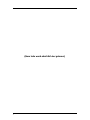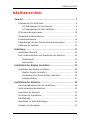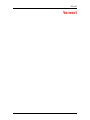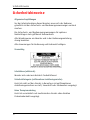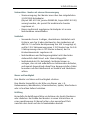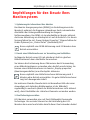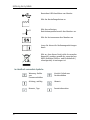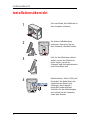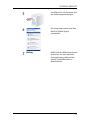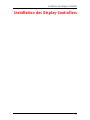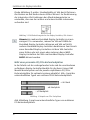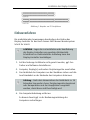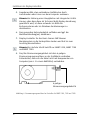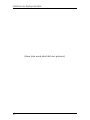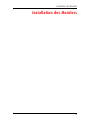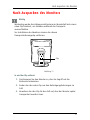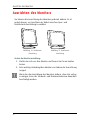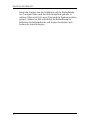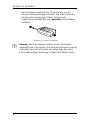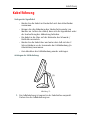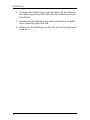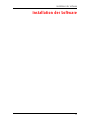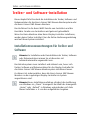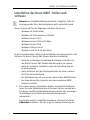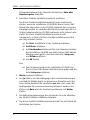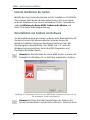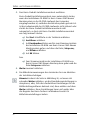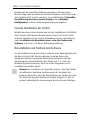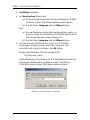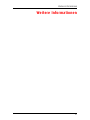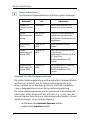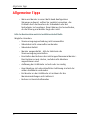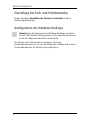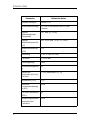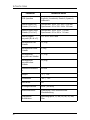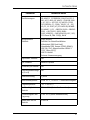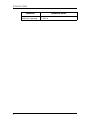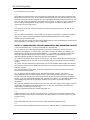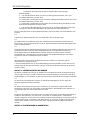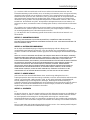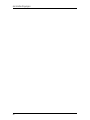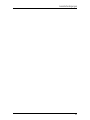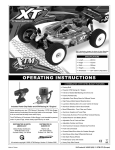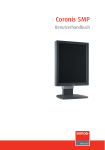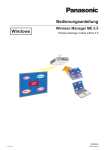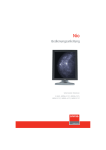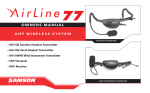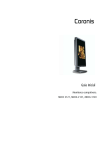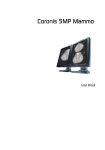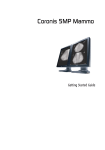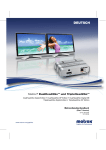Download Installation eines Barco-Display
Transcript
Coronis 5MP Mammo Erste Schritte (Diese Seite wurde absichtlich leer gelassen.) 2 Hinweise zum Copyright Dieses Dokument ist urheberrechtlich geschützt. Alle Rechte vorbehalten. Ohne schriftliche Genehmigung von Barco darf dieses Dokument weder als Ganzes noch auszugsweise auf irgendeine Weise graphisch, elektronisch, mechanisch oder als Fotokopie, Abschrift oder mit Datenspeicher- und Datenabfragesystemen vervielfältigt oder kopiert werden. © 2011 Barco N.V. Alle Rechte vorbehalten. Haftungssausschluss Obwohl bei Erstellung dieses Dokuments größte Anstrengungen unternommen wurden, um technische Genauigkeit zu gewährleisten, können wir für eventuelle Fehler keine Haftung übernehmen. Unser Ziel ist es, Ihnen eine exakte und praxisgerechte Dokumentation zur Verfügung zu stellen. Bitte teilen Sie uns mit, wenn Sie Fehler entdecken. Barco-Softwareprodukte sind das Eigentum von Barco. Sie werden unter Copyright von Barco N.V. oder Barco, Inc. nur in Verbindung mit einem Software-Lizenzvertrag zwischen Barco N.V. oder Barco Inc. und dem Lizenznehmer vertrieben. Keine andere Verwendung, Vervielfältigung oder Offenbarung eines Software-Produkts von Barco ist in irgendeiner Form zulässig. Das Recht zu Änderungen an Spezifikationen der Produkte von Barco ohne Vorankündigung bleibt vorbehalten. Markenzeichen Alle Markenzeichen und eingetragenen Markenzeichen sind das Eigentum der jeweiligen Inhaber. 3 Patentinformationen Dieses Produkt unterliegt folgenden Rechten zum Schutz von geistigem Eigentum: US-Patent 7,639,849 US-Patent 7,038,186 US-Patent 7,166,829 US-Patent 6,950,098 Europäisches Patent 1 274 066. Vorgesehener Einsatzbereich Der Coronis 5MP Mammo (MDMG-5121)-Monitor ist für Anzeige und Betrachtung von Digitalbildern zur Begutachtung und Analyse durch qualifizierte Fachmediziner bestimmt. Er wurde insbesondere für den Anwendungsbereich der digitalen Mammographie entwickelt. 4 Inhaltsverzeichnis Inhaltsverzeichnis Vorwort .................................................................................... 7 Erfüllung der FCC-Richtlinien............................................................ 8 FCC-Bedingungen für den Monitor........................................... 8 FCC-Bedingungen für die Grafikkarte....................................... 9 CE-Kennzeichnungshinweis ........................................................... 10 Umweltschutzinformationen......................................................... 11 Sicherheitshinweise ....................................................................... 14 Empfehlungen für den Einsatz Ihres Monitorsystems.................. 17 Erklärung der Symbole .................................................................. 19 Einleitung............................................................................... 21 Installationsübersicht..................................................................... 22 Teile, Bedienelemente und Anschlüsse des Monitors ................. 24 Vorderansicht .......................................................................... 24 Rückansicht ............................................................................. 25 Installation des Display-Controllers....................................... 27 Installation des Display-Controllers............................................... 28 Welcher Display-Controller? ................................................... 28 Installation eines Barco-Display-Controllers.......................... 28 Einbauverfahren...................................................................... 31 Installation des Monitors....................................................... 39 Vorsichtsmaßnahmen bei der Installation.................................... 40 Nach Auspacken des Monitors ...................................................... 41 Ausrichten des Monitors................................................................ 42 Anschluss der Signalkabel ............................................................. 45 Kabelführung.................................................................................. 47 Installation an VESA-Befestigung .................................................. 49 Hinweise zur Reinigung................................................................. 51 5 Inhaltsverzeichnis Vorsichtsmaßnahmen............................................................. 51 Frontfilter................................................................................. 51 Gehäuse .................................................................................. 52 Installation der Software....................................................... 53 Treiber- und Software-Installation ................................................ 54 Installationsvoraussetzungen für Treiber und Software ....... 54 Installation der BARCO MXRT -Treiber und Software .............. 55 Installation der BARCOMED CORONIS- oder Nio-Treiber und Software.................................................................... 61 Weitere Informationen.......................................................... 67 Fehlersuche............................................................................ 71 Allgemeine Tipps ........................................................................... 72 Windows-Konfiguration ................................................................. 73 Einstellen der Auflösung von BARCO CORONIS 5MP MAMMO Monitor ..................................................................... 73 Einstellung des Farb- und Palettenmodus............................. 76 Konfigurieren des Windows-Desktops................................... 76 Technische Daten................................................................... 77 Garantiebedingungen............................................................ 83 6 Vorwort Vorwort 7 Erfüllung der FCC-Richtlinien Erfüllung der FCC-Richtlinien FCC-Bedingungen für den Monitor FCC Klasse B Dieses Gerät entspricht Abschnitt 15 der FCC-Richtlinien. Der Betrieb ist nur zulässig, wenn die beiden folgenden Bedingungen erfüllt sind: (1) dieses Gerät verursacht keine gefährlichen Störungen und (2) dieses Gerät muss empfangene Störungen verarbeiten können, einschließlich solcher Störungen, die einen unerwünschten Betrieb verursachen können. Hinweis:Dieses Produkt wurde geprüft und entspricht den Grenzwerten für digitale Geräte der Klasse B gemäß Abschnitt 15 der FCC-Richtlinien. Diese Grenzwerte wurden festgelegt, um einen ausreichenden Schutz gegen schädliche Interferenzen in einer Wohneinrichtung zu bieten. Dieses Produkt erzeugt, verwendet und kann Hochfrequenzenergie aussenden. Falls es nicht in Übereinstimmung mit den Anweisungen installiert wird, kann es Funkverbindungen stören. Ein störungsfreier Betrieb kann jedoch nicht in allen Einrichtungen garantiert werden. Sollte das Produkt den Radio- oder Fernsehempfang stören, was durch Aus- und Wiedereinschalten des Produkts ermittelt werden kann, wird dem Benutzer geraten, die Störungen durch eine bzw. mehrere der folgenden Maßnahmen zu beseitigen: • Die Empfangsantenne neu ausrichten bzw. an einem anderen Ort aufstellen. • Den Abstand zwischen dem Produkt und dem Empfänger vergrößern. • Das Produkt an einen anderen Zweig des Stromnetzes anschließen als den Empfänger. • Den Händler oder einen erfahrenen Radio-/ Fernsehtechniker zu Rat ziehen. 8 Erfüllung der FCC-Richtlinien Hinweis für Kanada Dieses ISM-Gerät entspricht den kanadischen ICES-001. Cet appareil ISM est conforme à la norme NMB-001 du Canada. FCC-Bedingungen für die Grafikkarte Klasse A: Dieser Barco Grafik-Controller entspricht Abschnitt 15 der FCCRichtlinien. Der Betrieb ist nur zulässig, wenn die beiden folgenden Bedingungen erfüllt sind: 1. Dieses Produkt darf keine schädlichen Störungen verursachen, und 2. das Produkt muss empfangene Störungen verarbeiten können, einschließlich solcher Störungen, die einen nicht erwünschten Betrieb verursachen können. Dieses Produkt wurde geprüft und entspricht den Grenzwerten für digitale Geräte der Klasse A gemäß Abschnitt 15 der FCC-Richtlinien. Diese Grenzwerte wurden festgelegt, um einen ausreichenden Schutz gegen schädliche Interferenzen zu bieten, wenn das Produkt in einer kommerziellen Umgebung eingesetzt wird. Dieses Produkt erzeugt, verwendet und kann Hochfrequenzenergie aussenden. Falls es nicht in Übereinstimmung mit den Anweisungen des Herstellers installiert wird, kann es Funkverbindungen stören. Der Einsatz dieses Produkts in einer Wohngegend kann Störungen hervorrufen, in deren Fall der Benutzer diese auf eigene Kosten beheben muss. Für den Anschluss des Monitors an die Grafikkarte ist zur Erfüllung der Auflagen der FCC-Richtlinien die Verwendung eines abgeschirmten Kabels erforderlich. Änderungen oder Modifikationen an diesem Produkt, die von Barco nicht ausdrücklich genehmigt sind, können einen Verfall der Betriebserlaubnis für dieses Produkt zur Folge haben. 9 CE-Kennzeichnungshinweis CE-Kennzeichnungshinweis Konformitätserklärung in Übereinstimmung mit Artikel 10 (1) der CERichtlinie Dieses Produkt wurde in Übereinstimmung mit den Hauptanforderungen der Richtlinien 89/336/EEC und MDD 93/42/EEC (Produkt Klasse II b) konzipiert und hergestellt. Für dieses Produkt wurden die Vorgehensweisen aus Annex II angewandt, um das Produkt mit dem CE-Zulassungszeichen zu versehen. 10 Umweltschutzinformationen Umweltschutzinformationen Entsorgungsinformationen Dieses Produkt besteht aus Komponenten, die u. U. Quecksilber enthalten und gemäß den vor Ort geltenden gesetzlichen Bestimmungen zu recyclen oder zu entsorgen sind. (Im vorliegenden System enthalten die Lampen der Hintergrundbeleuchtung im Monitor Quecksilber.) Zur Erzeugung dieses Produkts war die Entnahme und Nutzung von natürlichen Ressourcen erforderlich. Es kann für Gesundheit und Umwelt schädliche Substanzen enthalten. Damit solche Substanzen nicht in die Umwelt gelangen und natürliche Ressourcen nicht so stark angegriffen werden, bitten wir Sie, das Produkt über ein zuständiges Rücknahmesystem zu entsorgen. Dadurch stellen Sie sicher, dass die meisten der nutzbaren Materialien entsorgter Geräte in den Recyclingprozess gelangen. Das durchgestrichene Müllgroßbehälter-Symbol fordert zur Nutzung solcher Systeme auf. Mehr zu Sammlungs-, Wiederverwendungs- und Recyclingsystemen können Sie bei Ihrem örtlichen oder regionalen Müllverwertungsunternehmen in Erfahrung bringen. Wenn Sie mehr Informationen über die Einflüsse unserer Produkte auf die Umwelt benötigen, wenden Sie sich bitte an uns. Informationen über ROHS-Einhaltung in China Tabelle der toxischen Substanzen und Gefahrenstoffe/chemischen Elemente und ihrer Inhaltsstoffe, wie sie bei den 11 Umweltschutzinformationen Managementverfahren in China gegen Umweltverschmutzung durch IT-Elektronikprodukte vorgeschrieben sind. Toxische Substanzen oder Gefahrenstoffe und chemische Elemente Teilebezeichnung Pb Hg Cd Cr6+ PBB PBDE Metallteile O O O O O O Kunststoffteile O O O O O O PCB oder PCBA O O O O O O LCD-Display X X O O O O Stromversorgung/Netzadapter X O O O O O Netzkabel X O O O O O Anschlüsse und Anschlusskabel O O O O O O O: Zeigt an, dass der Anteil dieser toxischen Substanz oder dieses Gefahrenstoffes in allen homogenen Materialien für diesen Teil unter dem zulässigen Grenzwert in SJ/T11363-2006 liegt. X: Zeigt an, dass der Anteil dieser toxischen Substanz oder dieses Gefahrenstoffes in mindest einem der homogenen Materialien für diesen Teil über dem zulässigen Grenzwert in SJ/ T11363-2006 liegt 中国大陆 RoHS 根据中国大陆 《电子信息产品污染控制管理办法》 ( 也称为中国大陆 RoHS),以下部份列出了本产品中可能包含的有毒有害物质或元素的名称 和含量。 本表适用的产品 液晶显示器 有毒有害物质或元素 12 Umweltschutzinformationen LCD-Monitor 零部件名稱 有毒有害物質或元素 铅 汞 镉 (Pb) (Hg) (Cd) 金属机构件 O O O 塑料机构件 O O O O O O 电路板组件 * X X O 液晶面板 X O O 电源模块 / 适配器 X O O 电源线 O O O 外部信号连接线 六价铬 (Cr6+) O O O O O O O 多溴联苯 多溴二苯醚 (PBB) (PBDE) O O O O O O O O O O O O O O *: 电路板组件包括印刷电路板及其构成的零部件,如电阻、电容、集成电路 、连接器等 ○:表示该有毒有害物质在该部件所有均质材料中的含量均在 《电子信息产品中有 毒有害物质的限量要求标准》规定的限量要求以下 ×:表示该有毒有害物质至少在该部件的某一均质材料中的含量超出 《电子信息产品 中有毒有害物质的限量要求标准》规定的限量要求; 但是上表中打 “×” 的部件,其含量超出是因为目前业界还没有成熟的可替代的技术 13 Sicherheitshinweise Sicherheitshinweise Allgemeine Empfehlungen Vor der Inbetriebnahme dieses Monitors muss sich der Bediener gründlich mit den Sicherheits- und Bedienungsanweisungen vertraut machen. Die Sicherheits- und Bedienungsanweisungen für späteres Nachschlagen stets griffbereit aufbewahren. Alle Warnhinweise am Monitor und in der Bedienungsanleitung streng beachten. Alle Anweisungen für Bedienung und Gebrauch befolgen. Stromschlag Schutzklasse (elektrisch): Monitor mit externem Netzteil: Produkt Klasse I Sicherheitskategorie (entflammbare Anästhesiegemische): Gerät ist nicht auf den Einsatz in Bereichen mit entflammbaren Anästhesiegemischen aus Luft, Sauerstoff oder Stickoxiden ausgelegt. Keine Therapieausrüstung Gerät ist vornehmlich auf medizinischen Einsatz ohne direkten Patientenkontakt ausgelegt. 14 Sicherheitshinweise Netzanschluss - Monitor mit externer Stromversorgung • Stromversorgung: Der Monitor muss über den mitgelieferten 24 VDC SELV-Netzadapter (Skynet SNP-A129-M, Jerome WSX824M, Sinpro MPU130-108) versorgt werden, der speziell für medizinische Zwecke zugelassen ist. • Dieser medizinisch zugelassene Netzadapter ist an eine Netzsteckdose anzuschließen. Netzkabel: • Verwenden Sie ein 3-adriges, abnehmbares Netzkabel nach UL-Norm vom Typ SJ oder gleichwertig, das mindestens auf AWG-Nr. 18 und eine Nennspannung von 300 V ausgelegt ist, und für 120 V Netzspannung einen 5-15P-Stecker bzw. für 240 V Netzspannung einen 6-15P-Stecker aufweist, der für Krankenhauseinsatz zugelassen ist. • Netzsteckdosen und Verlängerungskabel nicht überlasten. Anderenfalls droht Brand- oder Stromschlaggefahr. • Netzkabelschutz (US: Netzkabel): Netzkabel immer so verlegen, dass sie sich außerhalb von Gehbereichen befinden, und niemals Gegenstände darauf bzw. dagegen stellen. Dabei besonders auf den Kabelbereich an Steckern und Steckdosen achten. Wasser und Feuchtigkeit Den Monitor vor Nässe und Feuchtigkeit schützen. Den Monitor keinesfalls in der Nähe von Wasser wie z. B. Badenwannen, Waschbecken, Schwimmbecken, Spülen, Waschzubern oder in feuchten Kellern betreiben. Belüftung Keinesfalls die Belüftungsschlitze am Gehäuse des Geräts blockieren oder abdecken. Bei Einbau des Monitors in einen Schrank bzw. an einen geschlossenen Ort darauf achten, dass ausreichend Platz zwischen dem Gerät und den Schrankwänden besteht. 15 Sicherheitshinweise Installation Das Gerät auf einen flachen, festen und stabilen Untergrund stellen, der das Gewicht von mindestens 3 Monitoren tragen kann. Bei Verwendung eines instabilen Untersatzes oder Ständers kann der Monitor herunterfallen, wodurch die Gefahr von Personen- und Sachschäden droht. Weitere Warnhinweise finden sich im Kapitel über die Installation. Dieses Gerät entspricht: CE0120 (MDD 93/42/EEC Produkt Klasse IIb), IEC 60601-1, UL 60601-1, CAN/CSA C22.2 No. 601.01-M90 (c-UL), CCC GB4943-1995 (IEC 60950-1). Nationale Abweichungen für Skandinavien bezüglich Cl. 1.7.2: Finnland: „Laite on liitettävä suojamaadoituskoskettimilla varustettuun pistorasiaan“ Norwegen: „Apparatet må tilkoples jordet stikkontakt“ Schweden: „Apparaten skall anslutas till jordat uttag“ 16 Empfehlungen für den Einsatz Ihres Monitorsystems Empfehlungen für den Einsatz Ihres Monitorsystems 1. Optimierung der Lebensdauer Ihres Monitors Das Monitor-Energiesparsystem (DPMS) (im Einstellungsmenü des Monitors) optimiert die Diagnose-Lebensdauer durch automatisches Abschalten der Hintergrundbeleuchtung bei längerer Nichtverwendung. Das DPMS ist standardmäßig im Monitor aktiviert, doch eine Aktivierung am Arbeitsplatz ist auch erforderlich. Für diesen Vorgang fahren Sie mit „Power Options Properties“ (Eigenschaften der Power-Optionen) im „Control Panel“ (Bedienfeld) fort. Barco empfiehlt eine DPMS-Aktivierung nach 20 Minuten ohne Betrieb einzustellen. 2. Einsatz eines Bildschirmschoners zur Vermeidung von Nachbildern Verlängerter Betrieb eines LCD mit gleichem Inhalt im gleichen Bildschirmbereich kann Nachbilder verursachen. Sie können die Erscheinung dieses Phänomens durch Verwendung eines Bildschirmschoners vermeiden oder deutlich einschränken. Sie können einen Bildschirmschoner im Fenster „Display properties“ (Monitoreigenschaften) am Arbeitsplatz aktivieren. Barco empfiehlt eine Bildschirmschoner-Aktivierung nach 5 Minuten ohne Betrieb einzustellen. Ein guter Bildschirmschoner zeigt sich bewegenden Inhalt. Bei mehreren Stunden Dauerbetrieb mit demselben Bild oder einer Anwendung mit statischen Bildelementen ist der Bildinhalt regelmäßig zu wechseln (damit der Bildschirmschoner nicht aktiviert wird), damit Nachbilder der statischen Elemente vermieden werden. 3. Pixel-Technologie verstehen LCD-Monitore verwenden eine auf Pixel (Bildpunkte) basierende Technologie. Als normale Toleranz bei der Herstellung der LCDMonitore kann eine beschränkte Anzahl dieser Pixel entweder dunkel 17 Empfehlungen für den Einsatz Ihres Monitorsystems oder ständig beleuchtet sein, ohne dabei die diagnostische Leistung dieses Produkts zu beeinträchtigen. Um eine optimale Produktqualität zu gewährleisten, wendet Barco strenge Auswahlkriterien für LCDBildschirme an. Um mehr über LCD-Technologie und fehlende Pixel zu lernen, das zugehörige Weißbuch unter www.barcomedical.com lesen. 4. Verbesserung des Bedienerkomforts Die farbliche Abstimmung jedes Multi-Head-Monitorsystems von Barco entspricht den höchsten technischen Spezifikationen am Markt. Barco empfiehlt die gemeinsame Verwendung farblich abgestimmter Monitore. Außerdem ist es wichtig, alle Monitore einer Multi-Head-Konfiguration mit der gleichen Frequenz zu betreiben, um die Farbabstimmung während der Lebensdauer des Systems beizubehalten. 5. Maximierung der Qualitätskontrolle Das System „MediCal QAWeb“ bietet einen Online-Service für erstklassige Qualitätskontrolle und sorgt für maximale Diagnosezuverlässigkeit und Betriebsdauer. Erfahren Sie mehr und registrieren Sie sich für die kostenlose MediCal QAWeb Essential-Stufe unter www.barcomedical.com/ qa 18 Erklärung der Symbole Erklärung der Symbole Symbole auf Monitor und Netzadapter Auf dem Monitor sowie dem Netzadapter finden Sie die folgenden Symbole: Gibt an, dass Einhaltung der wesentlichen Anforderungen der EG-Richtlinie 93/42/EWG besteht. Gibt an, dass Übereinstimmung mit Teil 15 der FCC-Regeln (Class A oder Class B) besteht. Gibt an, dass der Monitor den UL-Richtlinien entspricht. bzw. bzw. Gibt an, dass der Monitor den c-UL-Richtlinien entspricht. Gibt an, dass der Monitor den DEMKORichtlinien entspricht. Gibt an, dass der Monitor den CCC-Richtlinien entspricht. 19 Erklärung der Symbole Bezeichnet USB-Anschlüsse am Monitor Gibt das Herstellungsdatum an Gibt den zulässigen Betriebstemperaturbereich des Monitors an. Gibt die Seriennummer des Monitors an Lesen Sie hierzu die Bedienungsanleitungen durch Gibt an, dass dieses Gerät nicht als normaler Hausmüll, sondern gemäß der europäischen WEEE-Richtlinie (Elektro- und Elektronikalt-/ schrottgeräte) zu entsorgen ist. Im Handbuch verwendete Symbole: 20 Warnung: Gefahr von Personenschäden Vorsicht: Gefahr von Geräteschäden Achtung, wichtig Hinweis Hinweis, Tipp Zusatzinformation Einleitung Einleitung 21 Installationsübersicht Installationsübersicht 1 Falls zutreffend, die Grafikkarte in den Computer einbauen. 2 Die hintere Fußabdeckung entfernen. Den roten Clip aus dem Schwenk-/Drehfuß ziehen. 3 Falls Sie den Bildschirm drehen wollen, zuerst den Bildschirm leicht neigen, damit der Schwenk- und Drehmechanismus nicht beschädigt wird. 4 Kabelanschluss: Video- (DVI) und Netzkabel. Die Kabel durch die mitgelieferten Klauen und Führungen des Schwenk-/ Drehfußes hindurchführen. Schließen Sie die Abdeckungen und starten Sie den Computer sowie den Monitor. POWER 22 VIDEO Installationsübersicht 5 Installieren Sie die Software und die Bedienungsanleitungen. 6 Das Programm starten und den MediCal QAWeb Agent verwenden. 7 Wichtig DPMS und den Bildschirmschoner aktivieren, um eine optimale Anzeigeleistung während des ganzen Produktbetriebs zu gewährleisten. 23 Teile, Bedienelemente und Anschlüsse des Monitors Teile, Bedienelemente und Anschlüsse des Monitors Vorderansicht 1 BAR CO 3 2 Abbildung 1: Vorderseite 1. Betriebsanzeige (LED) Die LED ist bei ausgeschaltetem Monitor bzw. abgetrenntem Stromversorgungskabel erloschen. Die LED bleibt auch dunkel, wenn die LED-Funktion über das einblendbare Bildschirmmenü (OSD) deaktiviert ist. Bei eingeschaltetem Monitor leuchtet die LED grün (falls die LED-Funktion über das Bildschirmmenü aktiviert ist). Im Standby- bzw. Bereitschaftsmodus des Monitors leuchtet die LED orange. 2. USB-Durchgangsschnittstelle. Siehe auch Punkt “9.“ auf Seite 26. 3. Regler Der Regler kann wie eine Taste gedrückt und wie ein Knopf gedreht werden. 24 Teile, Bedienelemente und Anschlüsse des Monitors Über den Regler können Sie den Monitor auf Bereitschaftsmodus schalten, durch das Bildschirmmenü navigieren und Werte im Menü ändern. Rückansicht 1 2 4 5 6 7 8 9 10 3 Abbildung 2: Rückseite 1. Anschlussfachabdeckung Die 2 Clips an der Oberseite der Abdeckung herunterziehen und die Abdeckung abnehmen, damit die Schnittstellen und Anschlussbuchsen zugänglich sind. 2. Abdeckung des Schwenk-/Drehfußes Bei Lieferung des Monitors befindet sich diese Abdeckung in einem separaten Karton. 3. Schwenk-/Drehfuß 4. Gleichspannungsanschluss Dient zum Anschluss des externen Netzadapters, der mit dem Monitor geliefert wird. 5. Stromversorgungsausgang (+5 V, 0,25 A) für Zubehör. 6. DVI-Videoeingang (digital) 25 Teile, Bedienelemente und Anschlüsse des Monitors 7. Steckplatz für Sicherheitskabel (z. B. Kensington-Verriegelung) 8. USB-Upstream-Port (USB-Eingangsschnittstelle) Verbinden Sie diese Buchse mit dem USB-Bus des Computers, wenn Sie USB-Geräte an den USB-Downstream-Port des Monitors anschließen wollen. 9. USB-Downstream-Port (USB-Durchgangsschnittstelle) Wenn der Monitor direkt am USB-Bus des Computers angeschlossen wird, können Sie USB-kompatible Peripherie wie Tastaturen, Maus oder Digitalkameras mit diesem Anschluss verbinden. 10. Clip für Schwenk-/Drehfuß Der Monitor wird mit diesem Clip im Fuß ausgeliefert, um den Schwenk- und Drehmechansimus während des Transports zu schützen. Entfernen Sie diesen Clip nach dem Auspacken. Werfen Sie den Clip nicht weg! Muss der Monitor später erneut verpackt und transportiert werden, so ist der Clip wieder am Fuß anzubringen. 26 Installation des Display-Controllers Installation des Display-Controllers 27 Installation des Display-Controllers Installation des Display-Controllers Welcher Display-Controller? Ihr Barco-Medical-Monitor ist mit einer großen Reihe von DisplayController-Grafikkarten von Barco und auch mit Produkten anderer Hersteller kompatibel. Abhängig von den Auftragswünschen des Kunden kann der Monitor mit oder ohne Display-Controller geliefert werden. Die Broschüre „Barco medical display overview“ (Übersicht der Barco Medical-Monitore) auf der Webseite www.barco.com/medical (Abschnitt zum Herunterladen von Dokumenten) enthält eine umfassende Übersicht der Kompatibilitätsmatrix der Barco-Monitore und Barco Display-Controller. Wenn Sie Display-Controller von Barco verwenden, befolgen Sie bitte die Installationsanweisungen in diesem Abschnitt. Wenn Sie einen Display-Controller eines anderen Herstellers verwenden, befolgen Sie bitte die entsprechende Dokumentation. Installation eines Barco-Display-Controllers Dieses Kapitel führt Sie durch die physische Installation eines BarcoDisplay-Controllers für Ihr Monitorsystem. ACHTUNG – Legen Sie zur Installation oder Handhabung des Display-Controllers ein geerdetes ElektrostatikSchutzband an. Elektrostatische Aufladung kann den Display-Controller beschädigen. Übersicht Vor der Installation des Display-Controller für das BARCO CORONIS 5MP MAMMO Monitorsystem in den PC nehmen Sie sich bitte zunächst die 28 Installation des Display-Controllers Zeit, sich mit dem/den Display-Controller/n und den PCIe- oder PCIKartensteckplätzen am Rechner vertraut zu machen. Display-Controllertypen für Barco-Monitorsysteme Die folgenden Modelle von Barco-Display-Controllern sind für Ihr Monitorsystem erhältlich. Bitte überprüfen Sie, welches der folgenden Modelle sich im Lieferumfang Ihres Systems befindet und befolgen Sie die entsprechenden Installationsanweisungen: VGAÜberbrückungss tecker Kompatibler PCIe/PCIKartensteckplatz Barco MXRT 1150 Nein x1*, x8, x16 Barco MXRT 2100 Nein x16 Barco MXRT 2150 Nein x16 Barco MXRT 5100 Nein x16 Barco MXRT 5200 Nein x16 Barco MXRT 7100 Nein x16 Barco MXRT 7200 Nein x16 Barco MXRT 7300 Nein x16 BARCOMED CORONIS PCIe Ja x8*, x16 BARCOMED CORONIS PCI Ja PCI 32 oder PCI 64* BARCOMED NIO PCIe Ja x8*, x16 BARCOMED NIO PCI Ja PCI 32 oder PCI 64* BARCOMED 5MP2FH PCIe Ja x8*, x16 BARCOMED 5MP2FH PCI Ja PCI 32 oder PCI 64* Grafikkartenmodell * Empfohlener PCI/PCIe-Kartensteckplatz Hinweis:Sie können x16- und x8-Kartensteckplätze für x1- und x4-Karten verwenden. Bei Verwendung eines Display-Controllers mit einem VGAÜberbrückungsstecker ist zunächst festzulegen, ob die integrierten VGA-Funktionen genutzt werden sollen. Ist dies der Fall, die Einstellung des Überbrückungsteckers an J-1 des Display-Controllers 29 Installation des Display-Controllers (Siehe Abbildung 3) prüfen. Standardmäßig ist VGA durch Platzieren des Steckers an den beiden oberen Stiften aktiviert. Zur Deaktivierung der integrierten VGA-Funktionen den Überbrückungsstecker so umstecken, dass nun der mittlere und untere Kontakt miteinander verbunden sind. Abbildung 3: VGA-Überbrückungsstecker des Display-Controllers, VGA aktiviert Hinweis:Um mehrere BarcoMed-Display-Controller in einem einzigen PC zu verwenden, müssen Sie VGA auf EINEM der BarcoMed-Display-Controller aktivieren und VGA auf ALLEN anderen BarcoMed Display-Controllern deaktivieren. Zum Einsatz eines BarcoMed-Display-Controllers mit dem VGA-Controller eines Dritten oder mit einem oder mehreren Barco MXRTDisplay-Controllern darf VGA am BarcoMed-Display-Controller NICHT aktiviert werden. Wahl eines passenden PCI/PCIe-Kartensteckplatzes In der Tabelle auf der vorhergehenden Seite sind die verschiedenen verfügbaren Display-Controller-Modelle für das BARCO CORONIS 5MP MAMMO Monitorsystem und die jeweils empfohlenen PCI/PCIeKartensteckplätze für optimale Leistung aufgeführt. Abb. 4 zeigt die unterschiedlichen Typen von nutzbaren PCIe-Kartensteckplätzen. - x16-Steck - x8-Steckplatz - x1-Steckplatz Abbildung 4: Beispiele von PCIe-Steckplätzen Abb. Abbildung 5 zeigt zwei unterschiedliche Typen von nutzbaren PCI-Kartensteckplätzen. 30 Installation des Display-Controllers Abbildung 5: Beispiele von PCI-Steckplätzen Einbauverfahren Die nachstehenden Anweisungen beschreiben den Einbau des Display-Controller für das BARCO CORONIS 5MP MAMMO Monitorsystem Schritt für Schritt. ACHTUNG – Legen Sie zur Installation oder Handhabung des Display-Controllers ein geerdetes ElektrostatikSchutzband an. Elektrostatische Aufladung kann den Display-Controller beschädigen. 1. Soll die bisherige Grafikkarte nicht genutzt werden, ggf. ihre Treiber und Software deinstallieren. 2. Computer, Display(s) und andere Peripheriegeräte ausschalten. 3. Das Netzkabel des Computers aus der Steckdose ziehen und alle Anschlusskabel an der Rückseite des Computers abtrennen. Achtung – Nach dem Herausziehen des Netzkabels ca. 20 Sekunden lang warten, bevor Peripheriegeräte abgetrennt oder Komponenten aus der Hauptplatine ausgebaut werden, damit diese nicht beschädigt wird. 4. Die Computerabdeckung entfernen. Zu diesem Zweck ggf. in der Bedienungsanleitung des Computers nachschlagen. 31 Installation des Display-Controllers 5. Gegebenenfalls etwa vorhandene Grafikkarten durch Losschrauben oder Lösen aus dem Computer ausbauen. Hinweis:Bei Nutzung einer Hauptplatine mit integrierter GrafikLösung, ohne dass diese als Teil einer Multi-Display-Anordnung gewünscht wird, ist diese entweder im BIOS des Rechnersystems oder im Windows-Gerätemanager zu deaktivieren. 6. Den passenden Kartensteckplatz auffinden und ggf. die Metallverblendung(en) abnehmen. 7. Display-Controller für das BARCO CORONIS 5MP MAMMO Monitorsystem in die Kartenplätze stecken und fest bis zum Anschlag hineindrücken. Hinweis:Der nächste Schritt betrifft nur MXRT 5100, MXRT 7100 und MXRT 7200. 8. Das/die Stromversorgungskabel mit dem 6-poligen Stromversorgungsanschluss an der Grafikkarte verbinden. Sicherstellen, dass sich die Kabel nicht mit Komponenten im Computer (wie z. B. einem Kühllüfter) verheddern. 6-poliges Stromversorgungskabel fü Abbildung 6: Stromversorgungsanschluss bei Controller für MXRT 5100, 7100 und 7300 32 Installation des Display-Controllers 6-poliger Grafik-Controlle Stromversorgungskabel 2 Kabel, wie in der Abbild Abbildung 7: Netzanschluss für den MXRT 7200-Controller 9. Den Display-Controller sicher festschrauben bzw. befestigen. Die Computerabdeckung wieder sicher anbringen. 10. Die BARCO CORONIS 5MP MAMMO Monitor über die mitgelieferten Kabel an die Display-Controller für das BARCO CORONIS 5MP MAMMO Monitorsystem anschließen. Vor dem Einschalten des Systems sicherstellen, dass alle Kabel sicher verbunden sind. Abb. 6 - 12 zeigt die möglichen Anschlusskonfigurationen: 33 Installation des Display-Controllers Anschluss von Barco-Displays Für eine detaillierte Beschreibung der Monitorinstallation und des Signalanschlusses siehe Abschnitt „Installation des Monitors“ in dieser Bedienungsanleitung. Abbildung 8: Ein/Ausgangsschnittstelle bei Barco MXRT 1150 und Barco MXRT 2150 34 X S-Video-Anschluss Diese Option wird von Barco nicht unterstützt. Y DMS-59-Steckverbinder für DVI-I-/ Head 1- und Head 2-Ausgangsanschlüsse über beiliegendes YAdapterkabel. Installation des Display-Controllers Abbildung 9: Ein-/Ausgangsschnittstelle bei Barco MXRT 2100 und Barco MXRT 5200 MXRT 2100 MXRT 5200 X Kopf 2 – DVI-I Verbindung X Kopf 1 – DVI-I Verbindung Y Kopf 1 – DVI-I Verbindung Y Kopf 2 – DVI-I Verbindung Hinweis:Für 6mp verbinden Sie Head 1 mit dem linken Eingang und Head 2 mit dem rechten Eingang. Abbildung 10: Ein-/Ausgangsschnittstelle bei Barco MXRT 5100, Barco MXRT 7100 und Barco MXRT 7200 X Head 1 – DVI-I-Anschluss Y Stereoanschluss Diese Option wird von Barco nicht unterstützt. 35 Installation des Display-Controllers Z Head 2 – DVI-I-Anschluss Hinweis:Für 6mp verbinden Sie Head 1 mit dem linken Eingang und Head 2 mit dem rechten Eingang. Abbildung 11: Ein-/Ausgangsschnittstelle bei Barco MXRT 7300 X DisplayPort-Anschlüsse Y DVI-I-Anschluss Hinweis:Durch Trennen des DisplayPort-Kabels wird eventuell der Monitor gesperrt. Hinweis:Es können immer nur zwei der drei Anschlüsse gleichzeitig verwendet werden. Der Betrieb von drei Monitoren wird nicht mit dem MXRT 7300 unterstützt. Abbildung 12: Ein-/Ausgangsschnittstelle bei der BarcoMed Coronis, BarcoMed Nio und BarcoMed 5MP2FH-Familie von DisplayControllern 36 Installation des Display-Controllers X Head 1 – DVI-D-Anschluss Y Head 2 – DVI-D-Anschluss 11. Alle gelösten Kabel wieder anschließen und das Netzkabel des Computers mit dem Stromnetz verbinden. 12. Nacheinander die Stromversorgung des/der Monitors/Monitore und des Computers einschalten. Einschalten des Systems WARNUNG - Unbedingt zunächst die Monitore und erst dann den Computer einschalten. Andernfalls droht Beschädigungsgefahr für die Monitore. Nach dem einwandfreien Einbau der Grafikkarte erscheinen die Windows-Eröffnungsmeldungen, sobald das Startverfahren abgeschlossen ist. Hinweis:Die Barco-Displays arbeiten in einem VideoBasismodus mit vorgegebener Bildwiederholrate. Höhere Auflösungen und Bildwiederholraten wie etwa 1536x2048 bei 60 Hz sind in dieser Einbaukonfiguration nicht verfügbar. Nach Installation der BARCO CORONIS 5MP MAMMO Monitorsystem-Treiber und -Software muss die Barco-Monitor-Plug and Play-Software automatisch die Auflösung für die Displays einstellen. 13. Die Treiber, QAWeb-Software und -Dokumentation für BARCO CORONIS 5MP MAMMO Monitorsystem gemäß den Anweisungen in Abschnitt Treiber- und Softwareinstallation dieser Bedienungsanleitung installieren. 37 Installation des Display-Controllers (Diese Seite wurde absichtlich leer gelassen.) 38 Installation des Monitors Installation des Monitors 39 Vorsichtsmaßnahmen bei der Installation Vorsichtsmaßnahmen bei der Installation Vorsichtsmaßnahmen • Bewahren Sie die Originalverpackung auf. Sie wurde für diesen Monitor entworfen und ist der ideale Schutz für den Transport. • Vermeiden Sie Reflexionen auf dem Flachbildschirm, um unnötige Belastung der Augen zu vermeiden. • Stellen Sie den Monitor auf einen festen und stabilen Untergrund wie z. B. einen Schreibtisch. • Vermeiden Sie Wärmequellen in der Nähe des Monitors und sorgen Sie für eine ausreichende Belüftung. • Den Monitor nicht bei direktem Sonnenlicht nutzen. • Den Bildschirm vor Kratzern und Druckbelastung schützen. Andernfalls können dauerhafte Schäden entstehen. 40 Nach Auspacken des Monitors Nach Auspacken des Monitors Wichtig Werkseitig wurde das Höhenverstellsystem im Monitorfuß mit einem roten Clip blockiert, um Schäden während des Transports auszuschließen. Vor Installation des Monitors müssen Sie diesen Transportsicherungsclip entfernen. Clip Abbildung 13 So wird der Clip entfernt: 1. Positionieren Sie den Monitor so, dass Sie Zugriff auf die Rückseite bekommen. 2. Ziehen Sie den roten Clip aus den Befestigungsbohrungen im Fuß. 3. Bewahren Sie den Clip für den Fall auf, dass der Monitor später transportiert werden muss. 41 Ausrichten des Monitors Ausrichten des Monitors BAR CO Sie können die Ausrichtung des Monitors jederzeit ändern. Es ist jedoch besser, vor Anschluss der Kabel zwischen Quer- und Hochformat-Ausrichtung zu wählen. BAR CO Abbildung 14: HochformatAusrichtung Abbildung 15: QuerformatAusrichtung Ändern der Monitorausrichtung: 1. Stellen Sie sich vor den Monitor und fassen Sie ihn an beiden Seiten. 2. Sehr wichtig: Unbedingt den Monitor vor Ändern der Ausrichtung neigen! Wenn Sie die Ausrichtung des Monitors ändern, ohne ihn vorher zu neigen, kann der Schwenk- und Drehmechanismus dauerhaft beschädigt werden. 42 Ausrichten des Monitors Abbildung 16: Monitor vor dem Drehen neigen! 3. Den Monitor zum Wechseln von Hoch- auf Querformat gegen den Uhrzeigersinn drehen. BAR CO Abbildung 17: Wechseln von Hoch- auf Querformat 4. Den Bildschirm zum Wechseln von Quer- auf Hochformat im Uhrzeigersinn drehen. Hinweis: Wenn nach Installation des Monitors oder des Systems die Bildschirmausrichtung bei eingeblendetem Bild geändert wird, 43 Ausrichten des Monitors hängt das Ergebnis von der Grafikkarte und der Bildauflösung ab: In einigen Fällen wird das Bild automatisch gedreht, in anderen Fällen nicht (z.B. wenn Pixel nach der Drehung verloren gingen). Ändern Sie falls erforderlich die Bildauflösung im Bildschirm-Einstellungsfenster und starten das System nach Ändern der Ausrichtung neu. 44 Anschluss der Signalkabel Anschluss der Signalkabel Zum Verbinden der Signalkabel mit dem Monitor: Die 2 Clips oben an der Abdeckung herunterziehen und die Abdeckung abnehmen, damit die Schnittstellen und Anschlussbuchsen zugänglich sind. Abbildung 18: Anschlussfach Schließen Sie die Kabel an die entsprechenden Anschlüsse an: 1 2 3 4 Abbildung 19: Eingänge • Das eine Ende des DVI-Kabels mit dem DVI-Eingang des Monitors (2) verbinden. Das andere Ende des DVI-Kabels mit dem DVI-Ausgang der Display-Controllerplatine verbinden. • Einen USB-Ausgang des Computers über ein USB-Kabel (3) mit dem USB-Upstream-Port (USB-Eingang) des Monitors verbinden. • Nun ein beliebiges USB-Gerät an einen USB-Downstream-Port (Durchgangsschnittstelle) (4) des Monitors anschließen. 45 Anschluss der Signalkabel • Den Gleichspannungsanschluss (1) am Monitor mit der externen Stromversorgung verbinden. Das andere Ende der externen Stromversorgung (5) über das passende mitgelieferte Netzkabel mit einer geerdeten Netzsteckdose verbinden. 1 5 Abbildung 20: Externer Netzadapter Achtung: Wenn der Monitor entfernt von der Stromquelle aufgestellt wird, sicherstellen, dass die externe Stromversorgung unterstützt wird und nicht locker am Boden liegt, denn dies kann zu übermäßiger Belastung auf Kabel und Stecker führen. 46 Kabelführung Kabelführung Verlegen der Signalkabel • Binden Sie die Kabel im Steckerfach mit dem Kabelbinder zusammen. • Bringen Sie die Abdeckung des Steckerfachs wieder am Monitor an. Achten Sie darauf, dass sich die Signalkabel unter der Ausbuchtung der Abdeckung befinden. • Die Kabel in die Clips auf der Rückseite des Schwenk-/ Drehfußes einrasten. • Binden Sie die Kabel über und unter dem Fuß mit den 2 Velcro-Bändern an der Innenseite der Fußabdeckung (in Zubehörbox) zusammen. • Zum Abschluss die Fußabdeckung wieder anbringen. Anbringen der Fußabdeckung: (2) Abbildung 21: 1. Die Fußabdeckung ist separat in der Zubehörbox verpackt. Packen Sie die Fußabdeckung aus. 47 Kabelführung 2. Die Haken der Abdeckungen unter die Nasen auf der Rückseite des Fußes einpassen und die Oberseite der Abdeckung auf den Fuß drücken. 3. Schieben Sie die Abdeckung nach oben und drücken Sie dabei deren Unterseite gegen den Fuß. 4. Drücken Sie die Abdeckung auf den Fuß, bis ein Einrastgeräusch zu hören ist. 48 Installation an VESA-Befestigung Installation an VESA-Befestigung Der Monitor, der normalerweise am Schwenk-/Drehfuß angebracht wird, ist mit der Norm VESA 100 mm kompatibel. Er kann daher mit einem Armständer nach VESA 100 mm verwendet werden. In diesem Fall müssen Sie jedoch den Schwenk-/Drehfuß vom Monitor abnehmen. Wichtig • Verwenden Sie einen VESA-geprüften Arm (entsprechend Standard VESA 100 mm). • Verwenden Sie einen Arm mit einer Mindestragfähigkeit von 13 kg. Anbringen des Monitors an einem Armständer: 1. Platzieren Sie den Monitor mit der Vorderseite nach unten auf einer sauberen und weichen Oberfläche. Acht geben, dass der Bildschirm dadurch nicht beschädigt wird ! 2. Die Abdeckung des Schwenk-/Drehfußes abnehmen. 3. Die kleine Befestigungsschraube (A) der kleinen Kunststoffabdeckung an der Oberseite des Fußes abnehmen. Dann die kleine Abdeckung selbst abnehmen. 49 Installation an VESA-Befestigung B A Abbildung 22: Monitor ohne Schwenk-/Drehfußabdeckung 4. Die 2 Befestigungsschrauben der runden Plastikabdeckung (B) lösen. 5. Die runde Plastikabdeckung abheben. 6. Den Fuß abstützen und die vier Befestigungsschrauben des Fußes lösen. 7. Den Armständer mit den 4 Schrauben M4 x 8 mm fest am Monitor anmontieren. 4 Schrauben M4 x 8mm Abbildung 23 50 Hinweise zur Reinigung Hinweise zur Reinigung Vorsichtsmaßnahmen • Den Frontfilter bzw. den LCD-Bildschirm vor Kratzern und Schäden schützen. In Bezug auf Fingerringe oder andere Schmuckstücke, die mit dem Frontfilter in Berührung kommen können, besonders vorsichtig sein. • Keinen Druck auf den Frontfilter bzw. den LCD-Bildschirm ausüben. • Keine Flüssigkeit direkt auf den Frontfilter bzw. den Bildschirm oder das Gehäuse auftragen oder sprühen, da eindringende Flüssigkeit die interne Elektronik beschädigen kann. Flüssigkeit stets auf ein Reinigungstuch auftragen. Frontfilter Gehen Sie wie folgt vor: Die Glasscheibe mit einem Schwamm, Reinigungstuch oder Papiertaschentuch reinigen, leicht angefeuchtet mit einem der folgenden unbedenklichen Produkte: • Flux • Windex Glass Plus • Bohle-Glasreiniger • Mr. Proper • Pril • Ajax-Glasreiniger • Sidolin-Glasreiniger Ist keines der obigen Reinigungsmittel verfügbar, reines Wasser verwenden. 51 Hinweise zur Reinigung KEINESFALLS folgende Mittel verwenden: • Alkohol/Lösungsmittel mit Konzentrationen über > 5 % • Starke Laugen, starke Lösungsmittel • Säuren • Reinigungsmittel mit Fluoriden • Reinigungsmittel mit Ammoniak • Reinigungsmittel mit Scheuerpartikeln • Stahlwolle • Schwämme mit Scheuerseite • Rasierklingen • Lappen mit Stahlfäden Gehäuse Gehen Sie wie folgt vor: • Das Gehäuse mit einem weichen Baumwolllappen reinigen, der mit einem für medizinische Geräte zugelassenen Reinigungsmittel angefeuchtet ist. • Nur mit Wasser wiederholen. • Mit einem trockenen Tuch trocken wischen. • Das Gehäuse wurde für die folgenden Produkte geprüft: • Cidex, Betadine • Alkohol (Isopropyl und Äthyl) • Reinigungsmittel auf Basis von Ammoniak (Windex) • Aquasonic Gel 52 Installation der Software Installation der Software 53 Treiber- und Software-Installation Treiber- und Software-Installation Dieses Kapitel führt Sie durch die Installation der Treiber, Software und Dokumentation für das BARCO CORONIS 5MP MAMMO Monitorsystem oder die BARCO CORONIS 5MP MAMMO Monitore. Das Verfahren für die BARCO MXRT-Familie von Controllern und die BARCOMED -Familie von Controllern wird getrennt gehandhabt. Wenn Sie Barco-Monitore ohne Barco-Display-Controller installieren, werden keine Treiber installiert. Nur die Online-Bedienungsanleitung wird auf Ihrem System installiert. Installationsvoraussetzungen für Treiber und Software Hinweis:Zur Installation oder Deinstallation der Treiber, Software oder Dokumentation müssen Sie als Benutzer mit Administratorrechte angemeldet sein. Das Betriebssystem muss installiert und aktiviert sein, bevor sich Treiber, Software und Dokumentation für das Display-Controller für das BARCO CORONIS 5MP MAMMO Monitorsystem installieren lassen. Zu allererst ist sicherzustellen, dass alle BARCO CORONIS 5MP MAMMO Monitore an die zugehörigen Display-Controller im System angeschlossen sind. Hinweis:Dieses Installationsverfahren erfordert die Ausführung von Windows im „Classic“-Anzeigestil. Bei Wahl des Anzeigestils „Home“ oder „Default“ in Windows unterscheiden sich Teile dieses Verfahrens u. U. von den aufgeführten Angaben. 54 Treiber- und Software-Installation Installation der BARCO MXRT -Treiber und Software Hinweis:Der Installationsdialog erscheint in Englisch, falls die Anzeigesprache Ihres Betriebssystems nicht unterstützt wird. Dieser Prozess gilt für die folgenden Windows-Versionen: • Windows XP Professional, • Windows XP Professional x64 Edition, • Windows Server 2003, • Windows Server 2003 x64 Edition, • Windows Server 2008, • Windows 2008 x64 und • Windows Vista 32 & 64 Bit Edition. In den nachstehenden Fällen ist die Installation der Systemtreiber und Software für BARCO CORONIS 5MP MAMMO Monitor erforderlich: • Nach der erstmaligen Installation der Display-Controller für das BARCO CORONIS 5MP MAMMO Monitorsystem im System. • Nach der erneuten Installation oder der Aktualisierung des Betriebssystems. • Nach Anschluss des/der Displaycontroller an einen anderen PCI/PCIe-Kartensteckplatz. • Bei Aktualisierung auf eine neuere Version des MXRT-Treibers. • Bei Erweiterung Ihres Systems um einen weiteren MXRTDisplay-Controller. 1. Sie müssen keine vorhandenen Treiber manuell deinstallieren, bevor Sie eine Aktualisierung auf die neue Version vornehmen. Der Barco-Produkt-Installationsassistent erkennt alle vorherigen Installationen und startet den Deinstallationsprozess automatisch. Das System starten. Sobald der Hardware-Assistent erscheint, Abbrechen anklicken. Bei der Frage im Fenster Änderung der 55 Treiber- und Software-Installation Systemeinstellungen bzgl. Neustart des Rechners Nein oder Neustart später anklicken. 2. Den Barco-Produkt-Installationsassistent ausführen. Der Barco-Produkt-Installationsassistent muss automatisch starten, wenn die Installations-CD-ROM für BARCO CORONIS 5MP MAMMO Monitorsystem in das CD/DVD-Laufwerk des Computers eingelegt worden ist, nachdem das Betriebssystem gestartet ist. Ist die Laufautomatik des CD/DVD-Laufwerks nicht aktiviert oder startet der Barco-Produkt-Installationsassistent nicht automatisch, so lässt sich Barco-Produkt-Installationsassistent wie folgt manuell starten: a) Die Start-Schaltfläche in der Taskleiste anklicken. b) Ausführen anklicken. c) Auf Durchsuchen klicken und bis zum Stammverzeichnis der Installations-CD-ROM von BARCO CORONIS 5MP MAMMO Monitorsystem gehen und dann die Datei, Setup.exe, und Öffnen anklicken. d) Auf OK klicken. bzw. a) Zum Stammverzeichnis der Installations-CD-ROM von BARCO CORONIS 5MP MAMMO Monitorsystem gehen und die Datei Setup.exe anklicken. 3. Weiter zweimal anklicken. 4. Auf Ja klicken, um die Bedingungen der Lizenzvereinbarungen von MediCal QAWeb Agent zu akzeptieren. Daraufhin setzt der Barco-Setup-Assistent die Installation nur dann fort, wenn die Bedingungen der Lizenzvereinbarung akzeptiert werden. Bei Klicken auf Nein wird der Assistent geschlossen. Auf Weiter klicken. 5. Die Bildschirmanweisungen des Assistenten bis zum Abschluss der MediCal QAWeb-Installation befolgen. 6. Der Barco-Produkt-Installationsassistent leitet Sie jetzt durch die Installation des Treibers. 56 Treiber- und Software-Installation 7. Ja anklicken, um die Bedingungen der Lizenzvereinbarungen von Barco und ATI zu akzeptieren. Daraufhin setzt der BarcoSetup-Assistent die Installation nur dann fort, wenn die Bedingungen der beiden Lizenzvereinbarungen akzeptiert werden. Bei Klicken auf Nein wird der Assistent geschlossen. Auf Weiter klicken. 8. Die Bildschirmanweisungen des Assistenten bis zum Abschluss der Treiberinstallation befolgen. Hinweis:Die Treiber-Installation kann bis zu 5 Minuten beanspruchen und der Monitor blinkt u. U. mehrmals während des Installationsprozesses. Hinweis:Bei „nicht-englischen“ Betriebssystemen werden eventuell mehrere Popup-Bildschirme eingeblendet. In diesem Fall auf die entsprechenden Schaltflächen klicken, um die Installation abzuschließen. 9. Nach erfolgtem Treiber-Setup die Schaltfläche Fertigstellen anklicken. 10. Sobald die Meldung erscheint, dass der Setup abgeschlossen ist, Systemneustart starten und Fertigstellen anklicken. 11. Nach dem Neustart des Systems zeigt Windows u. U. die Meldung Digitale Signatur nicht gefunden oder Die Software, die für diese Hardware installiert wird, hat den Windows-LogoTest nicht bestanden. Automatisierte Displaykonfiguration Nach erfolgter Installation von Treibern, Software und Dokumentation und dem Neustart des Systems muss die Barco Monitor Plug and Play-Software automatisch die Barco-Displays erfassen und dem Desktop mit der korrekten Auflösung zuordnen. Falls die Barco Monitor Plug and Play-Software die Barco-Displays nicht erfasst oder dem Desktop nicht korrekt zuordnet, ist gemäß Abschnitt Einstellen der Auflösung des Barco-Monitors unter Windows-Konfiguration in dieser Bedienungsanleitung vorzugehen. 57 Treiber- und Software-Installation Erneute Installation der Treiber Mithilfe des Barco-Setup-Assistenten auf der Installations-CD-ROM für BARCO CORONIS 5MP MAMMO Monitorsystem lassen sich neue Treiber jederzeit installieren bzw. bereits vorhandene Treiber reinstallieren; siehe Installation der BARCO MXRT -Treiber und Software, auf Seite 55 in dieser Bedienungsanleitung. Deinstallation von Treibern und Software Zur Deinstallation der Barco-Treiber, Software oder Dokumentation für die Barco Coronis 5MP Mammo Monitor-Systeme dienen die Windows-Funktion Programme hinzufügen/entfernen oder das Dienstprogramm Deinstallation. Dies findet sich z. B. unter der Windows-Systemeinstellung. Bei Vista erfüllt Programme und Funktionen denselben Zweck. Hinweis:Bei Deinstallation der Barco MXRT-Treiber erscheint das Dialogfeld in Abbildung 24 zur Wahl des aufgelisteten Treibers. Abbildung 24: Entfernungs-Assistent für Barco MXRT-Treiber (Treiberversion kann sich von der angezeigten Version unterscheiden) Hinweis:Nur Vista: Nach der Deinstallation des Treibers das System herunterfahren und die Karte entfernen. Wenn die Karte 58 Treiber- und Software-Installation im System verbleibt, führt Vista automatisch die Deinstallation des Treibers aus. Wenn die Barco MXRT-Treiber vor einer Treiberaktualisierung deinstalliert wird, den Entfernungs-Assistent für Barco MXRTTreiber wie beschrieben ausführen und das System im sicheren Modus erneut starten. Im gesicherten Modus die Batch-Datei unter „Programme\Barco\ MXRT_DriverCleaner“ ausführen, um alle verbleibenden Dateien zu entfernen. Dann kann das System im regulären Windows-Modus erneut gestartet werden, um den neuen Treiber zu installieren. Befehlszeile für Ruhemodus-Installation von Treibern und Software (Nicht unterstützt von Windows Vista) Bei Wahl der Ruhemodus-Installation verschwindet der größte Teil der auf das Installationsprogramm bezogenen Benutzeroberfläche. Im Hintergrund ist zwar nach wie vor ein Verlaufsfenster zu sehen, aber eine Benutzereingabe ist nicht erforderlich. Der Verlauf der Ruhemodus-Installation wird von der Datei SETUP.INI vorgegeben. Die Anwendungen können jeweils separate Befehlszeilenparameter für Normal- und Ruhemodus-Installation haben. Zur Installation von Treibern und Software im Ruhemodus ist wie folgt vorzugehen: 1. Die Installations-CD-ROM für BARCO CORONIS 5MP MAMMO Monitorsystem in das CD/DVD-Laufwerk einlegen. Sobald der Barco-Produkt-Installationsassistent startet, auf „Abbrechen“ klicken. 2. Die Start-Schaltfläche in der Taskleiste anklicken. 3. Ausführen anklicken. 4. Auf Durchsuchen klicken und 59 Treiber- und Software-Installation a) bis zum Stammverzeichnis auf der Installations-CD-ROM für BARCO CORONIS 5MP MAMMO Monitorsystem gehen. b) Auf die Datei, Setup.exe und auf Öffnen klicken. bzw. a) bis zum Stammverzeichnis des Speicherplatzes gehen, an dem der Inhalt der Installations-CD-ROM für BARCO CORONIS 5MP MAMMO Monitorsystem abgelegt ist. b) Auf die Datei, Setup.exe und auf Öffnen klicken. 5. Im Adressfenster für Öffnen den Cursor an das Ende der angezeigten Textzeile setzen und hinter Setup.exe eine Leerstelle und -silent hinzufügen. Auf OK klicken. Beispiel (bei Wahl des CD/DVD-Laufwerks D): D:\Setup.exe -silent Siehe Abbildung 25 als Beispiel für das Befehlszeilenfenster bei Nutzung der Ruhemodus-Installation auf der InstallationsCD-ROM für BARCO CORONIS 5MP MAMMO Monitorsystem. Abbildung 25: Befehlszeile für Installation Hinweis:Bei Aktualisierung von MXRT-Treibern ist unbedingt zunächst die bisherige Version zu deinstallieren, bevor der neue Treiber installiert wird. Außerdem empfiehlt sich die Ausführung der nachstehenden Schritte zur vollständigen Entfernung der bisher installierten Dateien: a) Das System im sicheren Modus starten. 60 Treiber- und Software-Installation b) „MXRT driver cleaner.bat“ durch Doppelklicken starten. (dies wird entweder als Symbol auf Ihrem Desktop installiert oder kann auf der Installations-CD des Barco Monitorsystems unter: drivers\2KXP\ATI gefunden werden). Dadurch werden alle bisher installierten MXRTTreiberdateien entfernt. c) Ein Neustart des Systems im Normalmodus vornehmen und den neuen Treiber installieren. Installation der BARCOMED CORONIS- oder NioTreiber und -Software Hinweis:Der Installationsdialog erscheint in Englisch, falls die Anzeigesprache Ihres Betriebssystems nicht unterstützt wird. Dieser Prozess gilt für die folgenden Windows-Versionen: • Windows 2000 Professional, • Windows XP Professional, • Windows XP Professional x64 Edition, • Windows Server 2003, • Windows Server 2003 x64 Edition und • Windows Vista 32 & 64 Bit Edition. In den nachstehenden Fällen ist die Installation der Systemtreiber und Software für BARCO CORONIS 5MP MAMMO Monitor erforderlich: • Nach der erstmaligen Installation der Display-Controller für das BARCO CORONIS 5MP MAMMO Monitorsystem im System. • Nach der erneuten Installation oder der Aktualisierung des Betriebssystems. • Nach Anschluss des/der Displaycontroller an einen anderen PCI/PCIe-Kartensteckplatz. 1. Das System starten. Sobald der Hardware-Assistent erscheint, Abbrechen anklicken. Bei der Frage im Fenster Änderung der Systemeinstellungen bzgl. Neustart des Rechners Nein oder Neustart später anklicken. 61 Treiber- und Software-Installation 2. Den Barco-Produkt-Installationsassistent ausführen. Barco-Produkt-Installationsassistent muss automatisch starten, wenn die Installations-CD-ROM für BARCO CORONIS 5MP MAMMO Monitorsystem in das CD/DVD-Laufwerk des Computers eingelegt worden ist, nachdem das Betriebssystem gestartet ist. Ist die Laufautomatik des CD/DVD-Laufwerks nicht aktiviert oder startet der Barco-Produkt-Installationsassistent nicht automatisch, so lässt sich Barco-Produkt-Installationsassistent wie folgt manuell starten: a) Die Start-Schaltfläche in der Taskleiste anklicken. b) Ausführen anklicken. c) Auf Durchsuchen klicken und bis zum Stammverzeichnis der Installations-CD-ROM von BARCO CORONIS 5MP MAMMO Monitorsystem gehen und dann die Datei, Setup.exe, und Öffnen anklicken. d) Auf OK klicken. bzw. a) Zum Stammverzeichnis der Installations-CD-ROM von BARCO CORONIS 5MP MAMMO Monitorsystem gehen und die Datei Setup.exe anklicken. 3. Weiter zweimal anklicken. 4. Die Bildschirmanweisungen des Assistenten bis zum Abschluss der Installation befolgen. Hinweis:Erscheint die Seite in Abbildung 26, so lassen sich entweder Weiter anklicken, um die Standardvoreinstellungen zu akzeptieren, oder, falls die erforderlichen Einstellungen für die Bilddarstellungssoftware bekannt sind, diese wählen und dann Weiter anklicken. Diese Einstellungen lassen sich später über das Register des Barco-Treibers im Windows-Fenster für Bildschirmeinstellungen ändern. 62 Treiber- und Software-Installation Abbildung 26: Näheres über die Wahl der korrekten Paletten- und Zeichenmodi findet sich in den Benutzeranleitungen der zugehörigen Anwendungen. 5. Nach erfolgtem Treiber-Setup die Schaltfläche Fertigstellen anklicken. 6. Daraufhin führt Sie der Barco-Produkt-Installationsassistent nun durch die Installation von MediCal QAWeb, BarcoMed SelfExam und der Barco-Online-Dokumentation. 7. Sobald die Meldung erscheint, dass der Setup abgeschlossen ist, Systemneustart starten und Fertigstellen anklicken. 8. Nach dem Neustart des Systems zeigt Windows u. U. die Meldung Digitale Signatur nicht gefunden oder Die Software, die für diese Hardware installiert wird, hat den Windows-LogoTest nicht bestanden. Automatisierte Displaykonfiguration Nach erfolgter Installation von Treibern, Software und Dokumentation und dem Neustart des Systems muss die Barco Monitor Plug and Play-Software automatisch die Barco-Displays erfassen und dem 63 Treiber- und Software-Installation Desktop mit der korrekten Auflösung zuordnen. Falls die Barco Monitor Plug and Play-Software die Barco-Displays nicht erfasst oder dem Desktop nicht korrekt zuordnet, ist gemäß Abschnitt Einstellen der Auflösung des Barco Coronis-Displays unter WindowsKonfiguration in dieser Bedienungsanleitung vorzugehen. Erneute Installation der Treiber Mithilfe des Barco-Setup-Assistenten auf der Installations-CD-ROM für BARCO CORONIS 5MP MAMMO Monitorsystem lassen sich neue Treiber jederzeit installieren bzw. bereits vorhandene Treiber reinstallieren; siehe Installation der BARCOMED CORONIS- oder Nio-Treiber und Software, auf Seite 61 in dieser Bedienungsanleitung. Deinstallation von Treibern und Software Zur Deinstallation der Barco-Treiber, Software oder Dokumentation für die Barco Coronis 5MP Mammo Monitor-Systeme dienen die Windows-Funktion Programme hinzufügen/entfernen oder das Dienstprogramm Deinstallation. Dies findet sich z. B. unter der Windows-Systemeinstellung. Bei Vista erfüllt Programme und Funktionen denselben Zweck. Hinweis:Bei Installation der BARCOMED CORONIS- oder Nio-Treiber mit aktivierter DualView-Funktion weist der Assistent den Bediener darauf hin, dass die Deinstallation der Treiber erst nach der Deaktivierung der DualView-Funktion möglich ist. Dies ist normal; unbedingt die Anweisungen des Assistenten befolgen. 64 Treiber- und Software-Installation Abbildung 27: Entfernungs-Assistent für Barco-Treiber Befehlszeile für Ruhemodus-Installation von Treibern und Software (Nicht unterstützt von Windows Vista) Bei Wahl der Ruhemodus-Installation verschwindet der größte Teil der auf das Installationsprogramm bezogenen Benutzeroberfläche. Im Hintergrund ist zwar nach wie vor ein Verlaufsfenster zu sehen, aber eine Benutzereingabe ist nicht erforderlich. Der Verlauf der Ruhemodus-Installation wird von der Datei SETUP.INI vorgegeben. Die Anwendungen können jeweils separate Befehlszeilenparameter für Normal- und Ruhemodus-Installation haben. Zur Installation von Treibern und Software im Ruhemodus ist wie folgt vorzugehen: 1. Die Installations-CD-ROM für BARCO CORONIS 5MP MAMMO Monitorsystem in das CD/DVD-Laufwerk einlegen. Sobald der Barco-Produkt-Installationsassistent startet, auf „Abbrechen“ klicken. 2. Die Start-Schaltfläche in der Taskleiste anklicken. 65 Treiber- und Software-Installation 3. Ausführen anklicken. 4. Auf Durchsuchen klicken und a) bis zum Stammverzeichnis auf der Installations-CD-ROM für BARCO CORONIS 5MP MAMMO Monitorsystem gehen. b) Auf die Datei, Setup.exe und auf Öffnen klicken. bzw. a) bis zum Stammverzeichnis des Speicherplatzes gehen, an dem der Inhalt der Installations-CD-ROM für BARCO CORONIS 5MP MAMMO Monitorsystem abgelegt ist. b) Auf die Datei, Setup.exe und auf Öffnen klicken. 5. Im Adressfenster für Öffnen den Cursor an das Ende der angezeigten Textzeile setzen und hinter Setup.exe eine Leerstelle und -silent hinzufügen. Auf OK klicken. Beispiel (bei Wahl des CD/DVD-Laufwerks D): D:\Setup.exe -silent Siehe Abbildung 28 als Beispiel für das Befehlszeilenfenster bei Nutzung der Ruhemodus-Installation auf der InstallationsCD-ROM für BARCO CORONIS 5MP MAMMO Monitorsystem. Abbildung 28: Befehlszeile für Installation 66 Weitere Informationen Weitere Informationen 67 Weitere Informationen Weitere Informationen: Die folgenden Dokumentationen sind Ihrem System beigelegt: Dokument Ort Information Faltblatt für Schnellinstallati on Systembox Kurzer Überblick über den kompletten Systemaufbau OnlineBedienungsanl eitung Auf dem PC installiert Detaillierte Beschreibung der Grafikkarten-Einstellmenüs und Monitor-Einstellmenüs und -funktionen Erste Schritte (PDF) System-CDROM Diese Broschüre im PDFFormat OnlineBedienungsanl eitung (PDF) System-CDROM Dieselben Informationen wie in der OnlineBedienungsanleitung auf dem PC, jedoch im druckerfreundlichen PDFFormat. QAWeb AgentBedienungsanl eitung (PDF) System-CDROM Beschreibung der Funktionen des QAWeb Agent im druckerfreundlichen PDFFormat. Verwenden der Online-Bedienungsanleitung Die Online-Bedienungsanleitung wird während der Treiberinstallation auf Ihrem PC installiert. Um die Online-Bedienungsanleitung zu öffnen, wählen Sie im Windows-Startmenü: Start>Alle Programme >Barco>Dokumentation>Coronis-Online-Bedienungsanleitung. Die Online-Bedienungsanleitung nutzt Java-Skripte zur Erstellung der html-Seiten. Unter Windows XP mit SP2 kann es u. U. sein, dass der Internet Explorer diese Seite aus Sicherheitsgründen blockiert. Um die Seiten anzuzeigen, ist wie folgt vorzugehen: • Im Windows-MenüInternet Optionen wählen. • Registerkarte Erweitert wählen. 68 Weitere Informationen • Im Abschnitt Sicherheit die Option Ausführen aktiver Inhalte in Dateien auf dem lokalen Computer zulassen markieren. 69 Weitere Informationen (Diese Seite wurde absichtlich leer gelassen.) 70 Fehlersuche Fehlersuche 71 Allgemeine Tipps Allgemeine Tipps • Wenn ein Monitor in einer Multi-Head-Konfiguration Störungen aufweist, sollten Sie zunächst versuchen, das Problem durch Vertauschen der Videokabel oder der Netzadapter zu beseitigen. Damit können Sie herausfinden, ob die Störung am Monitor liegt oder nicht. Falls der Monitorschirm nach der Installation dunkel bleibt: Mögliche Ursachen: • Stromversorgungsverbindung nicht einwandfrei • Videokabel nicht einwandfrei verbunden • Videokabel defekt • Monitor ausgeschaltet - Mit der Netztaste die Stromversorgung einschalten. • Einschalten des Rechners bei nicht angeschlossenem Monitor Den Rechner erneut starten, nachdem alle Monitore angeschlossen sind. • Auflösung der Grafikkarte zu hoch oder zu niedrig • Zwei Monitore mit unterschiedlicher Auflösung sind mit der selben Grafikkarte verbunden. • Ein Monitor an der Grafikkarte ist im Menü für die Monitoreinstellungen nicht aktiviert. • Rechner in Bereitschaftsmodus 72 Windows-Konfiguration Windows-Konfiguration Einstellen der Auflösung von BARCO CORONIS 5MP MAMMO Monitor Hinweis:Um die Auflösung von BARCO CORONIS 5MP MAMMO Monitor einzustellen, ist die Anmeldung über ein Konto mit Administratorrechten erforderlich. Aufrufen des Windows-Fensters für Bildschirmeinstellungen 1. „Windows-Fenster für Bildschirmeinstellungen“ mit einer der folgenden zwei Möglichkeiten öffnen: a) Start > Einstellungen > Systemsteuerung > Anzeige b) Das Fenster „Eigenschaften von Anzeige“ durch Klicken mit der rechten Maustaste auf die leere Desktop-Fläche öffnen und dann Eigenschaften wählen. c) Windows Vista: Mit der rechten Maustaste auf die leere Desktop-Fläche klicken, „Anpassung“ wählen und dann auf „Darstellungseinstellungen“ klicken. 2. Auf die Registerkarte Einstellungen klicken (Registerkarte Einstellungen in Vista nicht vorhanden). 3. Das Rechteck des Barco-Monitors wählen, dessen Einstellungen geändert werden sollen. Hinweis:Wenn Sie die VGA-Funktionen Ihres BARCOMED-DisplayControllers verwenden, wird für den ersten Monitor eine VGAAuflösung von 640 x 480 Pixeln mit 16 Farben und eine voreingestellte Wiederholungsrate vorgewählt. Wenn der BarcoMed-Controller keine VGA-Signale ausgibt, ist das Display u. U. noch nicht aktiviert. Zur Aktivierung des Displays das Kontrollkästchen „Windows-Desktop auf diesen Monitor 73 Windows-Konfiguration erweitern“ markieren, aber NICHT gleichzeitig auf die Schaltfläche Übernehmen klicken. Sind die Treiber für BARCO CORONIS 5MP MAMMO Monitorsystem im Modus SingleView installiert worden (Voreinstellung für Windows 2000), erscheint ein Rechteck für das virtuelle Anzeigefeld der beiden Monitore, die von jeweils einem BarcoMed-Display-Controller gesteuert werden. Sind die Treiber für BARCO CORONIS 5MP MAMMO Monitorsystem im Modus DualView installiert worden (Voreinstellung für Windows XP), so erscheint pro Monitor, der von jedem Ausgang des Display-Controllers gesteuert wird, ein Rechteck, das dessen Bild repräsentiert. Dies ist auch der Fall, wenn nur ein Monitor an den BarcoMed-Controller angeschlossen worden ist. Zwei am Display-Controller angeschlossene Monitore können nicht gleichzeitig aktiviert werden, falls ihre Eigenschaften nicht übereinstimmen. Gegebenenfalls den zweiten Monitor vom BarcoMed-Display-Controller trennen; dazu mit der rechten Maustaste auf das Rechteck klicken, das die betroffene Einheit repräsentiert, Verbunden löschen und dann die Schaltfläche Übernehmen anklicken. Hinweis:Da Windows die Trennung des Primärmonitors von einem bestimmten Controller nicht zulässt, ist vorübergehend ein anderer Monitor zur Primäreinheit zu machen. 4. Für den nach wie vor angeschlossenen Monitor auf die Schaltfläche Erweitert klicken. 5. Die Registerkarte Adapter wählen und auf die Schaltfläche Alle Modi auflisten klicken. Aus dem Dialogfeld die Auflösung und die Bildwiederholrate wählen, die der BARCO CORONIS 5MP MAMMO Monitor Monitor unterstützt, und auf OK klicken. Hinweis: Im Grafikkartenfeld zeigt die Grafikkarten-String, ob dieser Monitor als First View (Primärmonitor) oder Second View (Sekundärmonitor) mit dem Display-Controller verbunden ist. Bitte notieren Sie sich dies, damit sich die Monitore ggf. später korrekt anordnen lassen. 74 Windows-Konfiguration 6. Auf Schaltfläche OK im unteren Bereich der Adapterregisterkarte klicken. Falls die Schaltfläche „OK“ im unteren Bereich der Adapterregisterkarte nicht sichtbar ist, die Tabulatortaste einmal drücken und dann Strg+„Eingabetaste“, um OK zu wählen. 7. Klicken Sie OK im Dialogfeld „Windows übernimmt nun die neuen Einstellungen“. Der BARCO CORONIS 5MP MAMMO Monitor Monitor muss sich nun synchronisieren und das WindowsDesktop anzeigen. 8. Auf Ja klicken, wenn Sie folgende Frage erscheint: „Ihr Desktop wurde rekonfiguriert. Wollen Sie diese Einstellungen beibehalten?“ Um die Auflösung des zweiten Monitors einzustellen, der mit dem BarcoMed Display-Controller verbunden ist, zur Registerkarte „Einstellungen“ im Register „Einstellung der Anzeige“ zurückgehen. Gegebenenfalls durch Klicken mit der rechten Maustaste auf das entsprechende Rechteck und dann durch Wahl von Verbunden den zweiten Monitor, der oben in Schritt 2 abgetrennt wurde, wieder zuschalten. Nun die obigen Schritte 5 bis 8 für diesen Monitor wiederholen. Bei Verwendung von Quad-Head-Konfiguration (4 Monitore) alle obigen Schritte für die beiden mit dem zweiten DisplayController verbundenen Monitore wiederholen. Hinweis:Bei einer Einzelmonitor-Konfiguration mit aktivierter DualView-Funktion lässt Windows den Anschluss eines zweiten Monitors nicht zu. Dies ist normal und kein Programmierfehler. Nach Aktivierung von DualView und Einstellung der Auflösung für eine Quad-Head-Konfiguration (vier Monitore) müssen Sie eventuell die Monitore im Fenster des Registers „Einstellungen“ in die korrekte Position ziehen, damit die Anordnung im Fenster des Registers „Einstellungen“ mit der physikalischen Anordnung der Konfiguration übereinstimmt. 75 Windows-Konfiguration Einstellung des Farb- und Palettenmodus (Siehe Abschnitt Einstellfenster für Barco-Controller in dieser Bedienungsanleitung.) Konfigurieren des Windows-Desktops Hinweis:Zum Konfigurieren des Windows-Desktops von BARCO CORONIS 5MP MAMMO Monitorsystem ist die Anmeldung über ein Konto mit Administratorrechten erforderlich. Bei Einsatz eines Farbmonitors zusammen mit BarcoGraustufenmonitoren ist vor der Einstellung der Auflösung des BarcoGraustufenmonitors der Desktop zu konfigurieren. 76 Technische Daten Technische Daten 77 Technische Daten Parameter 78 Technische Daten Produkt Akronym MDMG-5121 Bildschirmtechnologi e TFT AM-LCD-Bildschirm mit IPS Dual Domain Aktives Bildschirmformat (Diagonale) 541 mm (21,3 Zoll) Aktives Bildschirmformat (H x V) 422 x 338 mm (16,6 x 13,3 Zoll) Bildseitenverhältnis (H:V) 5:4 Auflösung 5 MP (2.560 x 2.048) Pixelpitch 0,1650 mm Farbbildgebung Nein Graustufenbildgebun g Ja Anzahl der Graustufen (LUT ein/ LUT aus) 1.024 Graustufen (10/12) Blickwinkel (H, V) 176° Uniforme Luminanztechnologi e (ULT) Nein Pro Pixel Uniformität (PPU) Ja Umgebungslichtkom pensation (ALCFunktion) Nein Technische Daten Parameter Technische Daten Hintergrundbeleucht ungsstabilisierung (BLOS) Ja I-Guard Ja Maximale Luminanz* 1.600 cd/m² DICOM-kalibrierte Luminanz (ULT aus)* 600 cd/m² Kontrastverhältnis (typisch)* 900:1 Reaktionszeit (Tr + Tf) 50 ms Scanfrequenz (H; V) 30-150 kHz; 15-80 Hz Gehäusefarbe Grau Videoeingangssignal e DVI-D Dual-Link Video-Ein-/ Ausgangsanschlüsse NA USB-Anschlüsse 1 Upstream (Endpunkt), 2 Downstream USB-Standard 2.0 Stromversorgung (nominal) 100-240 V Leistungsaufnahme (nominal) 65 W Energiesparmodus Ja Stromüberwachung DVI-DMPM Pixeltakt 280 MHz 79 Technische Daten Parameter 80 Technische Daten OSD-Sprachen Englisch, Französisch, Deutsch, Spanisch, Italienisch Abmessungen mit Ständer (B x H x T) Hochformat: 408 x 582~642 x 250 mm Querformat: 493 x 508~568 x 250 mm Abmessungen ohne Ständer (B x H x T) Hochformat: 408 x 493 x 114 mm Querformat: 493 x 408 x 114 mm Abmessungen verpackt (B x H x T) 519 x 339 x 699 mm Nettogewicht mit Ständer 13,3 kg Nettogewicht ohne Ständer 9,2 kg Nettogewicht verpackt mit Ständer 17,9 kg Nettogewicht verpackt ohne Ständer 13,8 kg Höheneinstellbereic h 60 mm Neigen -5° / +30° Schwenken -45° / +45° Drehachse 90° Montagestandard VESA (100 mm) Bildschirmschutz Schützende, nicht reflektierende Glasabdeckung Empfohlene Modalitäten Mammographie, CT, MR, US, DR, CR, NM, Film Technische Daten Parameter Technische Daten Zertifizierungen UL 60601-1 1ST EDITION, CAN/CSA-C22.2 NO. 601.1-M90, IEC 60601-1 2ND ED:1988 + A1:1991 + A2:1995, IEC 60950-1:2001 1ST EDITION, CE - 2004/108/EC, CE - 93/ 42/EC, A1:2007/47/EC CLASS IIB, DEMKO EN 60601-1, CCC - GB9254-2008 + GB49432001 + GB17625.1-2003, BSMI CNS13438(95) + CNS14336(94), KCC, VCCI, FCC Klasse B; FDA 510(k), RoHs Mitgeliefertes Zubehör Erste Schritte Faltblatt für Schnellinstallation Videokabel (DVI Dual-Link) Hauptkabel (GB, Europa (CEBEC/KEMA), USA (UL/CSA; Adapterstecker NEMA 515P), China (CCC)) USB 2.0-Kabel Externe Stromversorgung Optionales Zubehör NA QA-Software MediCal QAWeb Einheiten pro Palette NA Palettenabmessunge n (B x H) NA Gewährleistung 5 Jahre Betriebstemperatur 0 bis 35 °C, 15 bis 35 °C innerhalb Vorgabe Lagertemperatur -20 °C bis 60 °C Luftfeuchtigkeit im Betrieb 20 bis 90 % (keine Kondensation) Luftfeuchtigkeit bei Lagerung 5 bis 90 % (keine Kondensation) Höhe über NN im Betrieb 3.000 m 81 Technische Daten Parameter Höhe bei Lagerung 82 Technische Daten 7.500 m Garantiebedingungen Garantiebedingungen BARCO MID ALLGEMEINE GARANTIEBEDINGUNGEN Gültig ab 1. Januar 2008 ARTIKEL 1: PRODUKTGARANTIE Barco nv, Medical Imaging Division (Barco nv, MID) gewährleistet, dass das Gerät im Garantiezeitraum bzw. während einer festgelegten verlängerten Garantiezeit frei von Fabrikationsund Materialfehlern ist. Hardware: Barco garantiert, dass die hierunter gelieferten Produkte (i) den zum Zeitpunkt der Lieferung gültigen Spezifikationen entsprechen und (ii) keine Material- und Fabrikationsfehler aufweisen (die „Garantien“). Software: Barco garantiert, dass die von Barco programmierte Software im Wesentlichen in Übereinstimmung mit den zum Zeitpunkt der Lieferung gültigen Spezifikationen funktioniert. Eine Software ist schon an sich für Bugs und Fehler anfällig. Barco übernimmt keinerlei Garantien im Hinblick auf die dem Kunden ohne Gewähr zur Verfügung gestellte Software, und übernimmt keine Haftung für einen eventuell nicht störungsfreien und fehlerfreien Betrieb der Produkte. Wenn nicht anders im Barco-Produkthandbuch oder in der Vereinbarung zwischen Barco und dem Kunden festgelegt, ist der Garantiezeitraum wie folgt für: (a) Hardware: 12 Monate ab Beginn des Barco-Rechnungsdatums. (b) Software: 3 Monate ab Beginn des Barco-Rechnungsdatums. Ungeachtet der Bedingungen von Artikel 2 werden Reparaturarbeiten und Ersatzleistungen für Material- bzw. Fabrikationsfehler im Rahmen dieser Garantie entsprechend der folgenden Bedingungen zu unseren Lasten durchgeführt: 1.1 Jegliche Ansprüche hinsichtlich Garantieleistungen müssen Barco schriftlich innerhalb von acht Tagen nach Entdeckung oder erstmaligem Bemerken des Mangels oder Fehlers mitgeteilt werden. Bei Auftritt von Defekten ist der Kunde verpflichtet, das Barco nv, MID Customer Support Centre (oder ein autorisiertes Service-Center) per Telefon, Fax oder E-Mail darüber zu unterrichten und dem Kundendienst eine vollständige Beschreibung des Problems einschließlich der Modell- und Seriennummer des betreffenden Geräts zu geben. 1.2 Daraufhin beurteilt der Kundendienst das vom Kunden festgestellte Problem und berät den Kunden über entsprechende Abhilfemaßnahmen. Der Kundendienst kann den Kunden bitten, defekte Geräte oder Teile an Barco nv oder ein MID Customer Support Centre (oder ein autorisiertes ServiceCenter) zu Reparaturzwecken abzugeben. Keinesfalls darf der Kunde ein fehlerhaftes Produkt oder Teile hiervon ohne vorherige schriftliche Genehmigung von Barco an Barco zurücksenden. Falls die Rückgabe des fehlerhaften Produkts durch Barco autorisiert wurde, muss Barco dem Kunden hierzu eine Rücksendeautorisation (RMA) zukommen lassen. Der Kunde muss beim nächsten Barco nv, MID Customer Support Centre (oder autorisierten ServiceCenter) gemäß der Liste unter www.barcomedical.com eine RMA-Nummer beantragen, falls nicht anders angegeben. Der Kunde hat bei einer Rücksendung des vermutlich defekten Produkts oder Teils an Barco zum Zwecke der Reparatur oder des Austauschs, die Kosten für Transport, Verpackung sowie Versicherung zu tragen. Barco hat bei Rücksendung des reparierten oder ersetzten Produkts oder Teils an den Kunden die Kosten für Transport, Verpackung sowie Versicherung zu tragen. 1.3 Der Kunde schickt dann das Gerät bzw. die Teile, die defekt sind, mit der zugewiesenen RMANummer frachtfrei in der Originalverpackung an das Barco nv, MID Customer Support Centre (oder 83 Garantiebedingungen ein autorisiertes Service-Center). 1.4 Verwendete Ersatzteile sind neu oder entsprechen den Neuteilen für dieses Gerät. Austausch-LCDBildschirme sind neu bzw. Teile mit der gleichen Betriebsstundenzahl. Der Garantiezeitraum für die Ersatzteile erlischt zum selben Zeitpunkt wie der ursprüngliche Garantiezeitraum für das Gerät. Alle Teile, die unter diesen Bedingungen ausgetauscht und zu Barco nv, MID (oder einem autorisierten Service-Center) zurückgeschickt werden, gehen in das Eigentum von Barco nv, MID (oder des autorisierten Service-Centers) über. 1.5 Das reparierte Gerät geht auf dem normalen Versandweg auf Kosten von Barco nv, MID an den Kunden zurück. 1.6 Barco nv, MID ersetzt Produkte, die innerhalb von 90 Tagen nach Zulieferung von Barco ausfallen, gegen neue, wobei im Fall einer Diagnose-Mehrfach-Monitorkonfiguration eine farbliche Abstimmung gewährleistet wird. Barco setzt sich zum Ziel das neue Austauschprodukt innerhalb von 2 Geschäftstagen nach Erhalt der Kundenmitteilung in schriftlicher Form zu versenden. ARTIKEL 2: VORBEDINGUNGEN FÜR EINEN GARANTIEFALL UND GARANTIEAUSSCHLÜSSE A. Der Garantiefall tritt nur ein, falls die Produkte oder Teile hiervon (i) die gesamte Zeit in der Originalverpackung und in Übereinstimmung mit den von Barco genannten Bedingungen (z. B. überdachter und sicherer Lagerort, Beachtung von Mindest- bzw. Maximaltemperatur und maximaler Luftfeuchtigkeit, ...) transportiert und gelagert wurden oder, falls keine solchen Bedingungen genannt wurden, zumindest in Übereinstimmung mit den allgemein üblichen Verfahren in Bezug auf diese Art von Produkten. (ii) jederzeit gemäß den Anweisungen von Barco oder, falls keine solchen Anweisungen gegeben wurden, zumindest mit der für diese Art von Produkten üblichen Sorgfalt und Vorsicht behandelt wurden. (iii) exakt nach den Anweisungen und Hinweisen von Barco installiert wurden (falls und insoweit die Produkte nicht durch Barco selbst oder durch einen von diesem autorisierten Subunternehmer installiert wurden). (iv) nicht unautorisiert verwendet, verändert, modifiziert oder repariert wurden oder Versuche hierzu unternommen wurden. (v) die gesamte Zeit im Hinblick auf den vorgesehenen Zweck „normal“ und exakt in Übereinstimmung mit den Bedienungshinweisen in der Bedienungsanleitung für das jeweilige Produkt verwendet und nicht für anderweitige Zwecke eingesetzt, missbraucht oder beschädigt wurden. In diesem Zusammenhang bedeutet „normale Verwendung“ die regelmäßige, übliche und routinemäßige Verwendung des jeweiligen Produkts wie von Barco vorgesehen und/oder empfohlen. (vi) jederzeit gemäß den Anweisungen von Barco oder, falls keine solchen Anweisungen vorlagen, zumindest in den üblichen Intervallen und mit der für diese Art von Produkten normalerweise angewandten Verfahren gewartet wurden. B. Die hier beschriebene Garantie schließt Folgendes aus: 2.1 Jegliche Hardware oder Software, die nicht von Barco nv, MID, einem autorisierten Vertreter oder Händler erworben wurde, und die vom Kunden oder einem Dritten in ein Gerät von Barco nv, MID integriert wurde. 2.2 Jede Host-Konfiguration, die nicht von Barco nv, MID ausdrücklich unterstützt wird. 2.3 Jede auf dem System installierte Software von Barco nv, MID oder Dritten. Ausgenommen hiervon 84 Garantiebedingungen ist Software von Barco nv, MID, die nachweislich Ursache von Störungen bei Hardware ist, die unter diese Vereinbarung fällt. 2.4 Normale Abnutzung und Verschleiß, Einsatz unter von den Vorgaben abweichenden Bedingungen, wie staubige Umgebung oder unter extremen Temperaturbedigungen, unsachgemäße Handhabung, nicht autorisierte Reparaturen oder Modifikationen, unsachgemäße Konfiguration oder Wartung, beschädigte, geänderte bzw. entfernte Seriennummer, kosmetische Aufarbeitung. 2.5 Reparatur oder Austausch von Verschleißteilen 1 oder spezifischen Teilen, die nach Definition Abnutzung und Verschleiß unterliegen, so unter anderem: a.Bildröhren, LCD-Bildschirme b.Hintergrundbeleuchtungen in Diagnose-LCD-Bildschirmen, wenn deren Betriebsstundenzahl 2 bei Betrieb mit der werkseitig kalibrierten Bildluminanz4 die garantierte Lebensdauer3 für die Hintergrundbeleuchtung dieses Modells überschreitet. Beispiel 1: • Monitor mit einer Betriebszeit von 8 Stunden/Tag, d. h. +/-2.920 Stunden/Jahr. • Für den Monitor insgesamt gilt eine Garantiezeit von 5 Jahren. • Die garantierte Lebensdauer für die Hintergrundbeleuchtung dieses Modells beträgt 17.000 Stunden. • Die werkseitig kalibrierte Bildluminanz ist nach 4 Jahren nicht mehr erreichbar, was einer Betriebszeit von +/-11.680 Stunden entspricht. • Ergebnis: Damit fällt der Austausch der Hintergrundbeleuchtung unter die Garantie. Beispiel 2: • Monitor mit einer Betriebszeit von 24 Stunden/Tag, d. h. +/-8.760 Stunden/Jahr. • Für den Monitor insgesamt gilt ein Garantieprogramm von 5 Jahren. • Die garantierte Lebensdauer für die Hintergrundbeleuchtung dieses Modells beträgt 17.000 Stunden. • Die werkseitig kalibrierte Bildluminanz ist nach 2,5 Jahren nicht mehr erreichbar, was einer Betriebszeit von +/-21.900 Stunden entspricht. • Ergebnis: Für den Austausch der Hintergrundbeleuchtung besteht kein Garantieanspruch. (1): „Verschleißteile“ sind solche, die der Benutzer selbst austauschen kann. (2): „Betriebsstundenzahl der Hintergrundbeleuchtung“ ist die gesamte Zeit in Stunden, während derer ein Bild (einschließlich Bildschirmschoner) auf dem Schirm angezeigt worden ist; dieser Wert ist über das Bildschirmmenü abrufbar. (3): „Garantierte Lebensdauer für die Hintergrundbeleuchtung“ ist die Stundenanzahl der Hintergrundbeleuchtung während der ein vordefinierter Luminanzwert d.h. die werkseitig kalibrierte Bildluminanz von einem bestimmten Diagnose-Monitormodell geliefert wird. Diese Zahl ist auf dem Garantiezertifikat jedes Monitors erwähnt bzw. kann von der lokalen Barco-Vertriebsstelle erfragt werden. (4): „Werkseitig kalibrierte Bildluminanz“: ist der typische Luminanzwert, mit dem ein bestimmtes Diagnose-Monitormodell bei der Herstellung kalibriert wird. Diese Zahl ist auf dem Garantiezertifikat jedes Monitors erwähnt bzw. kann von der lokalen BarcoVertriebsstelle erfragt werden. c. Lampen, Optikkomponenten in Projektoren d. Austausch auf Grund von: i. Nachbilder als Ergebnis von: - nicht korrekter Einsatz eines Bildschirmschoners und/oder des MonitorEnergiesparsystems (DPMS) wie im Benutzerhandbuch erklärt. 85 Garantiebedingungen - verlängerter Monitorbetrieb mit einem statischen Bild auf der gleichen Bildschirmfläche. ii. eine Anzahl fehlender Pixel, die unter der zulässigen Gesamtanzahl, wie in den Produktspezifikationen erwähnt, liegt. iii. Unterschied in Farbtemperatur, die unter dem zulässigen Gesamtunterschied, wie in den Produktspezifikationen erwähnt, liegt. iv. Unterschied in Farbtemperatur als Ergebnis der Nichtverwendung aller Monitore einer Multi-Head-Konfiguration bei gleicher Rate. v. LCD-Luminanz-Gleichförmigkeit, die im Bereich der Produktspezifikationen liegt, oder Leistung der Luminanz-Gleichförmigkeit, die typisch für die LCD-Technologie ist. Barco nv, MID gibt weder auf die Mindestlebensdauer noch die Leistung von Verschleißteilen eine Garantie. 2.6 Austausch von Nicht-Einbauteilen wie etwa Netzkabeln oder Fernbedienungen… 2.7 Eventuelle Kosten für Produktzerlegung und -zusammenbau am Betriebsort, Reisekosten und Reisezeit zum und vom Betriebsort für das für die Reparaturarbeiten zuständige Wartungspersonal sowie Transportgebühren. 2.8 Störungen aufgrund von Unfall, Fahrlässigkeit (wie etwa unzulässiges Entfernen oder Löschen von Systemdateien oder lizensierten Software-Produktdateien), unsachgemäßer Handhabung, Schaltungsstörungen oder Modifikationen, Schäden aufgrund von Brand, Wasser, Gewitter, Stromausfall bzw. -schwankungen, Unterbrechung der Kommunikationsleitungen oder höherer Gewalt bzw. anderer Fremdeinwirkung auf das Gerät. 2.9 Alle vom Kunden angeforderten Sonderleistungen oder Verfahren in Verbindung mit der Überprüfung des reparierten Geräts. 2.10 Die Schätzungskosten für ein als funktionstüchtig bewertetes Produkt werden nicht von der Garantie gedeckt und sind vom Kunden zu tragen; eine Fall-zu-Fall-Bewertung liegt im Ermessen von Barco selbst. ARTIKEL 3: VERBINDLICHKEITEN DES KUNDEN Der Kunde verpflichtet sich hiermit zur Erfüllung der nachstehenden Punkte als Gegenleistung für die Leistungen von Barco nv, MID im Rahmen der Garantiebedingungen; verletzt der Kunde diese Verpflichtungen, so ist auch Barco nv, MID von den Leistungen gemäß dieses Paragrafen entbunden. 3.1 Der Kunde setzt die Mitarbeiter von Barco nv, MID keinen Bedingungen aus, die gegen die Arbeitssicherheitsvorschriften verstoßen. 3.2 Die Kosten und Auslagen für Reparaturen am Gerät in der Garantiezeit aufgrund fehlerhafter Wartung bzw. Reparatur, die vom Kunden, seinen Mitarbeitern, Beschäftigten oder Vertretern zu verantworten sind, sind vom Kunden selbst zu tragen. 3.3 Der Kunde ist verpflichtet, das Gerät von Barco nv, MID in einer dafür vorgesehenen Umgebung zu installieren. Bei Anzeichen, dass das Gerät - wenn auch nur vorübergehend - außerhalb der Vorgaben eingesetzt wurde, ist Barco nv, MID berechtigt, Garantieansprüche zu verweigern und die Garantievereinbarung zu annullieren. Alle Maßnahmen, die von Barco nv, MID in dieser Hinsicht unternommen wurden, werden dem Kunden unter regulären Preisbedingungen in Rechnung gestellt. ARTIKEL 4: ENTSCHÄDIGUNG IM GARANTIEFALL 86 Garantiebedingungen (a) Hardware: Falls ein Produkt oder Teile hiervon während des Garantiezeitraums eine der Garantiebestimmungen nicht erfüllen, muss, auf Verlangen des Kunden, Barco auf eigene Rechnung umgehend und innerhalb von 20 Werktagen entweder: (i) das entsprechende Produkt oder die betroffenen Teile reparieren oder nachbessern; oder (ii) das Produkt oder die entsprechenden Teile oder Komponenten entsprechend der Bedingungen unter Artikel 1 ersetzen. Ein Ersatzteil muss mindestens eine gegenüber dem Originalteil vergleichbare Funktionalität aufweisen. Das ersetzte Produkt bzw. die Ersatzteile und/oder –Komponenten sind Eigentum von Barco und müssen, auf Verlangen von Barco, vom Kunden an Barco zurückgegeben werden, wobei hierfür Barco die Kosten trägt. (b) Software: Die einzige Verpflichtung von Barco besteht in der Beseitigung erheblicher Fehlfunktionen der Software (sofern technisch vertretbar), durch Anpassung der Software oder in der Zurverfügungstellung einer alternativen Softwareversion. (c) Die Reparatur oder Ersatzleistung gemäß den Garantien erstreckt sich auf Material- und Arbeitskosten. ARTIKEL 5: GARANTIEAUSSCHLUSS BARCO NV, MID VERWEIGERT ALLE GARANTIEANSPRÜCHE, AUSDRÜCKLICH ODER BESCHRÄNKT, EINSCHLIEßLICH ALLER BESCHRÄNKTEN GEWÄHRLEISTUNGEN FÜR SACH- UND FUNKTIONSMÄNGEL FÜR EINEN BESTIMMTEN ZWECK. ARTIKEL 6: HAFTUNGSBESCHRÄNKUNG Die in diesen Geschäftsbedingungen festgelegte Entschädigung stellt die alleinige und ausschließliche Entschädigung des Kunden, sowie die alleinige und ausschließliche Verpflichtung von Barco im Falle eines Verstoßes von Barco gegen die hierin festgelegten Garantiebestimmungen dar. BARCO N.V. KANN UNTER KEINEN UMSTÄNDEN VON KUNDEN ODER DRITTEN FÜR DIREKTE, INDIREKTE, BESONDERE ODER RESULTIERENDE SCHÄDEN, EINSCHLIEßLICH, ABER NICHT AUSSCHLIEßLICH, BZW. FÜR VERLUST VON MATERIELLEM ODER IMMATERIELLEM EIGENTUM ODER GERÄT, FÜR SCHÄDEN AUS ENTGANGENEM GEWINN, KAPITALKOSTEN, BESCHAFFUNGSKOSTEN FÜR ERSATZGÜTER ODER ANSPRÜCHE DES BENUTZERS AUFGRUND VON GESCHÄFTSUNTERBRECHUNG HAFTBAR GEMACHT WERDEN. DIE HAFTUNG VON BARCO NV, MID FÜR HERSTELLUNG, VERTRIEB, LIEFERUNG, WIEDERVERKAUF, INSTALLATION, BETRIEB ODER FUNKTIONSFÄHIGKEIT DER PRODUKTE ODER DIENSTLEISTUNGEN IM RAHMEN DIESER GARANTIEBEDINGUNGEN, OB AUFGRUND DIESES VERTRAGS, NACHLÄSSIGKEIT, UNERLAUBTER HANDLUNG, GARANTIE ODER ANDERWEITIG, ÜBERSTEIGT IN KEINEM FALL DIE ARTIKELKOSTEN FÜR GÜTER ODER DIENSTLEISTUNGEN, AUF DIE SICH DIE HAFTUNG BEZIEHT. ARTIKEL 7: HÖHERE GEWALT Jede Partei wird von den Verbindlichkeiten dieser Vereinbarung dahingehend von den Leistungsansprüchen dieses Garantievertrags entbunden, wenn der Sachverhalt der Höheren Gewalt vorliegt. Der Sachverhalt „Höhere Gewalt“ greift, ist aber nicht beschränkt auf Arbeitskämpfe, Brände, Mobilisierungen, Beschlagnahmen, Embargos, Währungstransferbeschränkungen, Aufstände, fehlende Transportmöglichkeiten, Beschränkungen im Energieverbrauch und alle weitere Faktoren, die außerhalb des Einflussbereichs der Parteien liegen, und die für die Erfüllung der Verpflichtungen einer Partei ein Hindernis darstellen. ARTIKEL 8: ALLGEMEIN 8.1 Der Kunde erkennt an, dass die gesamte Software und alle elektronischen Geräte einschließlich der Produkte von Barco nv, MID u. U. Fehler, mechanische oder elektrische Defekte aufweisen können. Bei unsachgemäßer Anwendung bzw. unsachgemäßer Sicherung bzw. unzureichenden Sicherheitsmaßnahmen ist daher ein einwandfreies Funktionieren des Produkts nicht gewährleistet, wenn Personen- oder Sachschäden aufgrund von Defekten oder Störungen des Produkts resultieren. 8.2 Barco nv, MID haftet nicht für Maschinenschaden und/oder Service- bzw. Wartungsausfall aufgrund von Ursachen, die außerhalb des Einflussbereichs liegen. 87 Garantiebedingungen 88 Garantiebedingungen 89 K5902024-02 Oktober 2011 Barco nv President Kennedypark 35 8500 Kortrijk Belgien www.barco.com